
Guide d’aide
Casque stéréo sans fil
h.ear in Wireless (MDR-EX750BT)
Utilisez ce manuel si vous rencontrez des problèmes ou si vous avez des questions.
Mise en route
Connexion BLUETOOTH
Utilisation de la fonction BLUETOOTH
Établissement d’une connexion sans fil avec des périphériques BLUETOOTH
Accessoires fournis
Vérification du contenu de l’emballage
Remplacement des oreillettes
Utilisation de la pince
À propos des manuels fournis
Caractéristiques

Utilisation du casque
Pièces et commandes
Emplacement et fonctions des pièces
À propos du témoin
Chargement du casque
Configuration requise pour le chargement de la batterie à partir du port USB
Chargement du casque
Durée de fonctionnement disponible
Vérification du niveau de charge restant de la batterie
Messages vocaux
À propos des messages vocaux
Établissement de connexions
Périphériques Android compatibles avec la connexion par simple contact (NFC)
Connexion par simple contact (NFC) avec un smartphone (Android 4.1 ou ultérieur)
Connexion par simple contact (NFC) avec un smartphone (Android 2.3.3 ou une version ultérieure jusqu’à Android 4.1)
Déconnexion du smartphone par simple contact (NFC)
Basculement du périphérique par simple contact (NFC)
Périphériques Android non compatibles avec la connexion par simple contact (NFC)
Pairage et connexion à un smartphone Android
Connexion à un smartphone Android apparié
iPhone (périphériques iOS)
Pairage et connexion à un iPhone
Connexion à un iPhone apparié
Ordinateurs
Pairage et connexion à un ordinateur (Windows 10)
Pairage et connexion à un ordinateur (Windows 8/Windows 8.1)
Pairage et connexion à un ordinateur (Windows 7)
Pairage et connexion à un ordinateur (Windows Vista)

Connexion à un ordinateur apparié (Windows 10)
Connexion à un ordinateur apparié (Windows 8/Windows 8.1)
Connexion à un ordinateur apparié (Windows 7)
Connexion à un ordinateur apparié (Windows Vista)
Autres périphériques BLUETOOTH
Pairage et connexion à d’autres périphériques BLUETOOTH
Connexion à un périphérique BLUETOOTH apparié
Connexion multipoint
Connexion du casque à un lecteur de musique et un smartphone ou un téléphone portable
Connexion du casque à 2 smartphones Android
Connexion du casque à un smartphone Android et un iPhone
Connexion du câble pour casque dédié
Utilisation du câble pour casque dédié fourni
Écoute de musique
Écoute de musique via une connexion BLUETOOTH
Écoute de musique à partir d’un périphérique connecté via BLUETOOTH
Commande du périphérique audio (connexion BLUETOOTH)
Coupure de la connexion BLUETOOTH (après utilisation)
Codecs pris en charge
Codecs pris en charge
Communications téléphoniques
Communications téléphoniques
Réception d’un appel
Émission d’un appel
Fonctions pour un appel téléphonique
Coupure de la connexion BLUETOOTH (après utilisation)
Informations importantes
Précautions
Précautions

Présentation de la technologie sans fil BLUETOOTH
Marques commerciales
Marques commerciales
Site Web d’assistance
Sites Web d’assistance à la clientèle
Dépannage
Dépannage
Que puis-je faire pour résoudre un problème ?
Alimentation
Le casque n’est pas sous tension.
Chargement
Le chargement est impossible.
Le temps de chargement est trop long.
Le casque n’est pas reconnu par l’ordinateur.
Le niveau de charge restant de la batterie du casque n’est pas affiché sur l’écran d’un iPhone, d’un iPad ou d’un iPod touch.
Son
Aucun son n’est émis.
Le niveau du son est bas.
La qualité du son est faible.
Le son saute fréquemment pendant la lecture.
Pairage
Le pairage est impossible.
Connexion par simple contact (NFC)
Impossible de connecter le casque à un périphérique BLUETOOTH avec la connexion par simple contact (NFC)
Connexion BLUETOOTH
Impossible d’établir une connexion BLUETOOTH
Le son est déformé.
La portée de communication sans fil BLUETOOTH est courte ou le son saute.

Le casque ne fonctionne pas correctement.
Appels téléphoniques
La voix des appelants est inaudible.
La voix de l’appelant est quasiment inaudible.
Réinitialisation ou initialisation du casque
Réinitialisation du casque
Initialisation du casque pour restaurer les paramètres d’usine
4-585-678-21(1) Copyright 2016 Sony Corporation

Table Of Contents
TOC-1
Guide d’aide MDR-EX750BT i..........................................................................................................
Mise en route i...................................................................................................................................
Connexion BLUETOOTH i.................................................................................................................
Utilisation de la fonction BLUETOOTH 1.....................................................................................
Établissement d’une connexion sans fil avec des périphériques BLUETOOTH 2......................
Accessoires fournis i..........................................................................................................................
Vérification du contenu de l’emballage 3....................................................................................
Remplacement des oreillettes 5..................................................................................................
Utilisation de la pince 6................................................................................................................
À propos des manuels fournis 7..................................................................................................
Caractéristiques i...............................................................................................................................
Utilisation du casque 8................................................................................................................
Pièces et commandes ii.....................................................................................................................
Emplacement et fonctions des pièces 9......................................................................................
À propos du témoin 11................................................................................................................
Chargement du casque ii...................................................................................................................
Configuration requise pour le chargement de la batterie à partir du port USB 13.......................
Chargement du casque 14..........................................................................................................
Durée de fonctionnement disponible 16......................................................................................
Vérification du niveau de charge restant de la batterie 17..........................................................
Messages vocaux ii...........................................................................................................................
À propos des messages vocaux 19.............................................................................................
Établissement de connexions ii.........................................................................................................
Périphériques Android compatibles avec la connexion par simple contact (NFC) ii.........................
Connexion par simple contact (NFC) avec un smartphone (Android 4.1 ou
ultérieur) 20.................................................................................................................................
Connexion par simple contact (NFC) avec un smartphone (Android 2.3.3 ou
une version ultérieure jusqu’à Android 4.1) 22............................................................................
Déconnexion du smartphone par simple contact (NFC) 25.........................................................
Basculement du périphérique par simple contact (NFC) 26........................................................
Périphériques Android non compatibles avec la connexion par simple contact (
NFC) ii...............................................................................................................................................
Pairage et connexion à un smartphone Android 27....................................................................
Connexion à un smartphone Android apparié 30........................................................................
iPhone (périphériques iOS) ii.............................................................................................................
Pairage et connexion à un iPhone 33..........................................................................................
Connexion à un iPhone apparié 36.............................................................................................
Ordinateurs ii.....................................................................................................................................

Pairage et connexion à un ordinateur (Windows 10) 39..............................................................
TOC-2
Pairage et connexion à un ordinateur (Windows 8/Windows 8.1) 43..........................................
Pairage et connexion à un ordinateur (Windows 7) 46................................................................
Pairage et connexion à un ordinateur (Windows Vista) 49..........................................................
Connexion à un ordinateur apparié (Windows 10) 52.................................................................
Connexion à un ordinateur apparié (Windows 8/Windows 8.1) 55..............................................
Connexion à un ordinateur apparié (Windows 7) 59...................................................................
Connexion à un ordinateur apparié (Windows Vista) 61.............................................................
Autres périphériques BLUETOOTH iii...............................................................................................
Pairage et connexion à d’autres périphériques BLUETOOTH 64...............................................
Connexion à un périphérique BLUETOOTH apparié 66.............................................................
Connexion multipoint iii......................................................................................................................
Connexion du casque à un lecteur de musique et un smartphone ou un
téléphone portable 68..................................................................................................................
Connexion du casque à 2 smartphones Android 69....................................................................
Connexion du casque à un smartphone Android et un iPhone 71..............................................
Connexion du câble pour casque dédié iii.........................................................................................
Utilisation du câble pour casque dédié fourni 73.........................................................................
Écoute de musique iii........................................................................................................................
Écoute de musique via une connexion BLUETOOTH iii...................................................................
Écoute de musique à partir d’un périphérique connecté via BLUETOOTH 74...........................
Commande du périphérique audio (connexion BLUETOOTH) 76..............................................
Coupure de la connexion BLUETOOTH (après utilisation) 77....................................................
Codecs pris en charge iii...................................................................................................................
Codecs pris en charge 78............................................................................................................
Communications téléphoniques iii.....................................................................................................
Communications téléphoniques iii.....................................................................................................
Réception d’un appel 79.............................................................................................................
Émission d’un appel 81...............................................................................................................
Fonctions pour un appel téléphonique 83...................................................................................
Coupure de la connexion BLUETOOTH (après utilisation) 77....................................................
Informations importantes iii................................................................................................................
Précautions iii....................................................................................................................................
Précautions 84.............................................................................................................................
Présentation de la technologie sans fil BLUETOOTH 85............................................................
Marques commerciales iv..................................................................................................................
Marques commerciales 87..........................................................................................................
Site Web d’assistance iv...................................................................................................................
Sites Web d’assistance à la clientèle 88.....................................................................................
Dépannage iv....................................................................................................................................

Que puis-je faire pour résoudre un problème ? 89......................................................................
TOC-3
Le casque n’est pas sous tension. 90...............................................................................................
Alimentation iv...................................................................................................................................
Le chargement est impossible. 91...............................................................................................
Chargement iv...................................................................................................................................
Le temps de chargement est trop long. 92..................................................................................
Le casque n’est pas reconnu par l’ordinateur. 93.......................................................................
Le niveau de charge restant de la batterie du casque n’est pas affiché sur l’
écran d’un iPhone, d’un iPad ou d’un iPod touch. 94................................................................
Aucun son n’est émis. 95............................................................................................................
Son iv.................................................................................................................................................
Aucun son n’est émis. 95............................................................................................................
Le niveau du son est bas. 96.......................................................................................................
La qualité du son est faible. 97....................................................................................................
Le son saute fréquemment pendant la lecture. 98......................................................................
Pairage iv...........................................................................................................................................
Le pairage est impossible. 99......................................................................................................
Connexion par simple contact (NFC) iv.............................................................................................
Impossible de connecter le casque à un périphérique BLUETOOTH avec la
connexion par simple contact (NFC) 100....................................................................................
Connexion BLUETOOTH iv...............................................................................................................
Impossible d’établir une connexion BLUETOOTH 101...............................................................
Le son est déformé. 102..............................................................................................................
La portée de communication sans fil BLUETOOTH est courte ou le son saute. 103..................
Le casque ne fonctionne pas correctement. 104.........................................................................
Appels téléphoniques v.....................................................................................................................
La voix des appelants est inaudible. 105.....................................................................................
La voix de l’appelant est quasiment inaudible. 106.....................................................................
Réinitialisation ou initialisation du casque v......................................................................................
Réinitialisation du casque 107.....................................................................................................
Initialisation du casque pour restaurer les paramètres d’usine 108............................................

Guide d’aide
1
Casque stéréo sans fil
h.ear in Wireless (MDR-EX750BT)
Utilisation de la fonction BLUETOOTH
Le casque utilise la technologie sans fil BLUETOOTH qui vous permet d’écouter de la musique ou de passer un appel
téléphonique sans fil.
Écoute de musique
Vous pouvez recevoir des signaux audio depuis un smartphone, un téléphone portable ou un lecteur de musique pour profiter de
la musique sans fil.
Conversation téléphonique
Vous pouvez passer et recevoir un appel mains-libres, tout en laissant votre smartphone ou téléphone portable dans votre sac ou
votre poche.
4-585-678-21(1) Copyright 2016 Sony Corporation

Guide d’aide
2
Casque stéréo sans fil
h.ear in Wireless (MDR-EX750BT)
Établissement d’une connexion sans fil avec des périphériques BLUETOOTH
Vous pouvez profiter de la musique et passer des appels mains-libres avec le casque sans fil en utilisant la fonction
BLUETOOTH de votre périphérique.
La première fois que vous connectez un périphérique en mode BLUETOOTH, il est nécessaire de procéder à son enregistrement
(pairage).
Enregistrement du périphérique (pairage)
L’opération consistant à enregistrer le périphérique à connecter est appelée pairage (on parle aussi de couplage, d’appairage ou
de jumelage).
Si le périphérique à connecter ne prend pas en charge la connexion par simple contact (NFC), procédez à son enregistrement en
l’appariant au casque.
Si le périphérique prend en charge la connexion par simple contact (NFC), il suffit de mettre le casque en contact avec le
périphérique pour procéder à son enregistrement (pairage) et établir une connexion BLUETOOTH.
Connexion du casque à un périphérique enregistré (apparié)
Une fois le périphérique enregistré, il n’est plus nécessaire d’effectuer cette opération. Connectez-le au casque à l’aide d’une
méthode appropriée.
Pour plus de détails, voir « Établissement de connexions ».
4-585-678-21(1) Copyright 2016 Sony Corporation
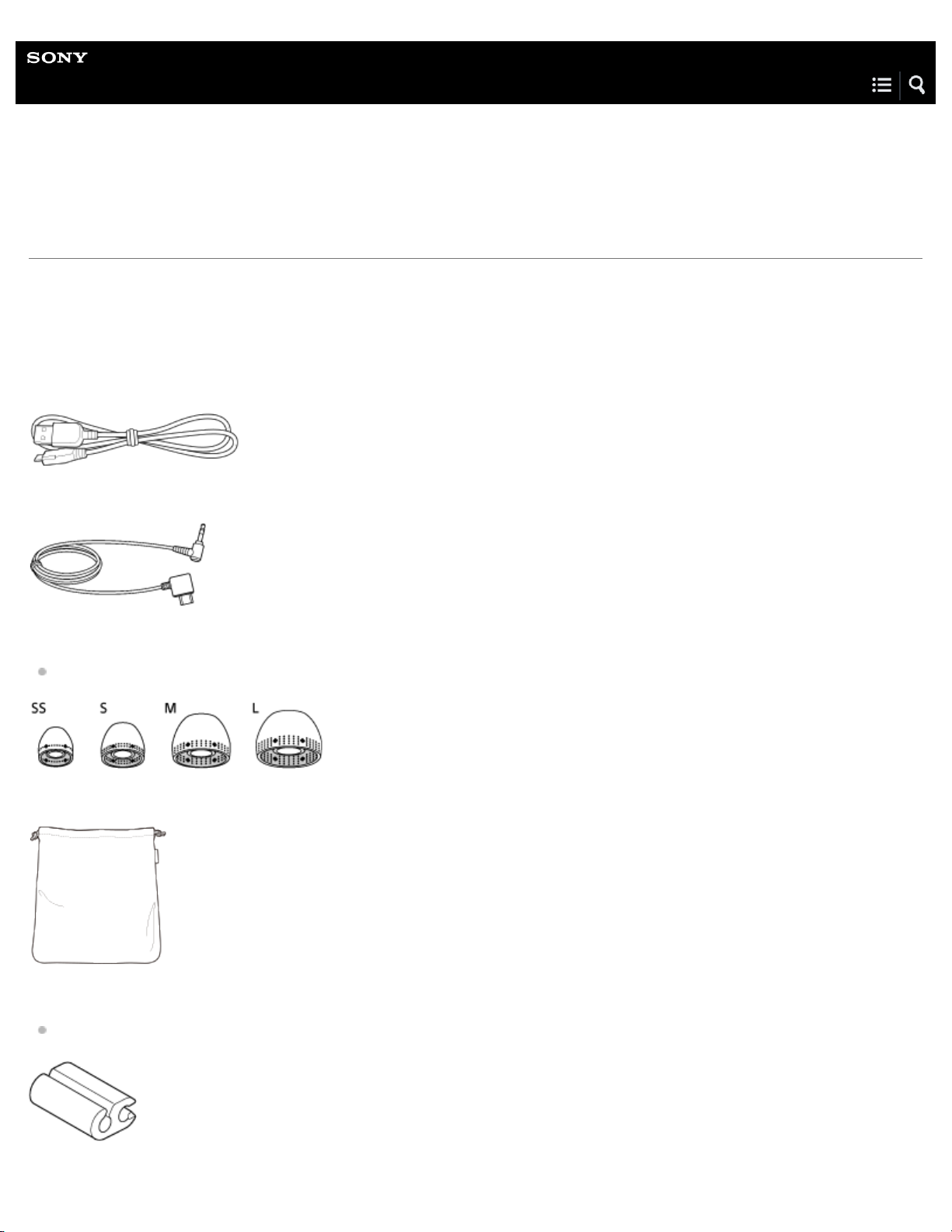
Guide d’aide
Guide de référence (1)
3
Casque stéréo sans fil
h.ear in Wireless (MDR-EX750BT)
Vérification du contenu de l’emballage
Après avoir ouvert l’emballage, vérifiez que tous les éléments de la liste sont inclus. Si des éléments sont manquants, contactez
votre revendeur.
Les numéros entre ( ) indiquent la quantité.
Casque stéréo sans fil (1)
Câble micro-USB (environ 50 cm (19 3/4 po)) (1)
Câble pour casque dédié (environ 1,0 m (39 3/8 po.)) (1)
Oreillettes en caoutchouc de silicone hybride (SS/S/M/L 2 de chaque)
Le casque est équipé d’origine d’oreillettes de taille M.
Housse de transport (1)
Pince (1)
La pince est fixée au casque.

Guide de démarrage rapide (1)
4
Autres documents (1 jeu) (*)
*
Peuvent ne pas être fournis dans certains pays ou régions.
4-585-678-21(1) Copyright 2016 Sony Corporation

Guide d’aide
5
Casque stéréo sans fil
h.ear in Wireless (MDR-EX750BT)
Remplacement des oreillettes
Le casque est fourni avec des oreillettes de taille M.
Si le casque a tendance à glisser ou si vous sentez que le son basse fréquence n’est pas optimal, utilisez des oreillettes d’une
taille différente pour un port sur vos oreilles plus confortable.
A : Taille SS
B : Taille S
C : Taille M
D : Taille L
Retirez les oreillettes.
1
Ne pincez pas l’extrémité de l’oreillette lors du retrait.
Fixez les oreillettes.
2
Ne fixez pas les oreillettes si elles sont lâches ou tordues.
4-585-678-21(1) Copyright 2016 Sony Corporation

Guide d’aide
6
Casque stéréo sans fil
h.ear in Wireless (MDR-EX750BT)
Utilisation de la pince
Quand vous n’utilisez pas le casque, vous pouvez regrouper les câbles à l’aide de la pince fixée au câble gauche.
4-585-678-21(1) Copyright 2016 Sony Corporation

Guide d’aide
7
Casque stéréo sans fil
h.ear in Wireless (MDR-EX750BT)
À propos des manuels fournis
Les trois manuels suivants sont fournis avec le casque.
Guide d’aide (présent document)
Le manuel d’exploitation sur le Web, auquel vous pouvez accéder sur un PC ou un smartphone, fournit des informations
détaillées sur l’utilisation du casque et sur le dépannage, etc.
Guide de démarrage rapide (document joint)
Fournit des informations de base sur la connexion ou l’utilisation du casque.
Guide de référence (document joint)
Fournit des précautions et des spécifications.
4-585-678-21(1) Copyright 2016 Sony Corporation

Guide d’aide
8
Casque stéréo sans fil
h.ear in Wireless (MDR-EX750BT)
Utilisation du casque
Casque BLUETOOTH de qualité sonore élevée
Codecs SBC/AAC/aptX/LDAC pris en charge
Appels téléphoniques mains libres nets à l’aide du micro intégré et prise en charge de HD Voice *
Transducteur de 9 mm prenant en charge la haute résolution (via la connexion filaire)
Temps de lecture de la musique : jusqu’à 7,5 heures
Connexion par simple contact au moyen de NFC (Near Field Communication)
*
Prise en charge de la fonction « HD Voice » requise sur le téléphone du correspondant.
4-585-678-21(1) Copyright 2016 Sony Corporation

Guide d’aide
9
Casque stéréo sans fil
h.ear in Wireless (MDR-EX750BT)
Emplacement et fonctions des pièces
Unité gauche
1.
Oreillettes
2.
Unité droite
3.
Repère L (gauche)
4.
Repère R (droite)
5.
Lettre N
6.
Point tactile
7.
L’unité gauche dispose d’un point tactile.
Antenne intégrée
8.
Une antenne BLUETOOTH est incorporée au casque.
Micro
9.
Capte le son de votre voix lorsque vous parlez au téléphone.
Boutons +/-/ /
10
.
Témoin (bleu/rouge)
11
S’allume en rouge lors du chargement.
.
S’allume en rouge ou en bleu pour indiquer l’état de l’alimentation ou de la communication du casque.
Bouton multifonction
12
Bouton
.
/ (alimentation) /
Port micro-USB/Prise INPUT
13
Ce port permet de raccorder le casque à un ordinateur au moyen du câble micro-USB fourni, afin de recharger le casque.
.
Pour raccorder un lecteur de musique ou tout autre dispositif à cette prise, utilisez le câble pour casque dédié fourni. Veillez à
insérer la fiche du lecteur de musique jusqu’à émission d’un déclic. Dans le cas contraire, vous risquez de ne pas entendre le
son normalement.

Rubrique associée
10
À propos du témoin
Vérification du niveau de charge restant de la batterie
4-585-678-21(1) Copyright 2016 Sony Corporation

Guide d’aide
Charge faible (chargement nécessaire)
11
Casque stéréo sans fil
h.ear in Wireless (MDR-EX750BT)
À propos du témoin
Le témoin clignote en rouge ou bleu pour indiquer divers états.
: S’allume en bleu/ : S’allume en rouge/- : S’éteint
Mise sous tension
Quand le casque est hors tension et que vous le mettez sous tension en maintenant le bouton enfoncé pendant 2
secondes environ.
- (clignote deux fois)
Mise hors tension
Quand le casque est sous tension et que vous le mettez hors tension en maintenant le bouton enfoncé pendant 2
secondes environ.
(s’allume pendant deux secondes environ)
BLUETOOTH Indicateur d’état
Mode de pairage
(Quand le casque est hors tension et que vous maintenez le bouton
Non connecté
- - - - - - (intervalles d’une seconde)
Processus de connexion terminé
(clignote rapidement pendant environ cinq secondes)
Connecté
- - - (intervalles de cinq secondes environ) ---
Appel entrant
enfoncé pendant 7 secondes environ)
Indicateur du niveau de charge restant de la batterie
Charge élevée
- - - -
Charge moyenne
- -

Pour plus de détails, voir « Vérification du niveau de charge restant de la batterie ».
12
Autre indicateur
Initialisation terminée
Pour plus de détails, voir « Initialisation du casque pour restaurer les paramètres d’usine ».
Astuce
Lorsque le niveau de charge restant de la batterie est faible, le témoin passe du bleu au rouge, hormis pour le mode de pairage.
4-585-678-21(1) Copyright 2016 Sony Corporation
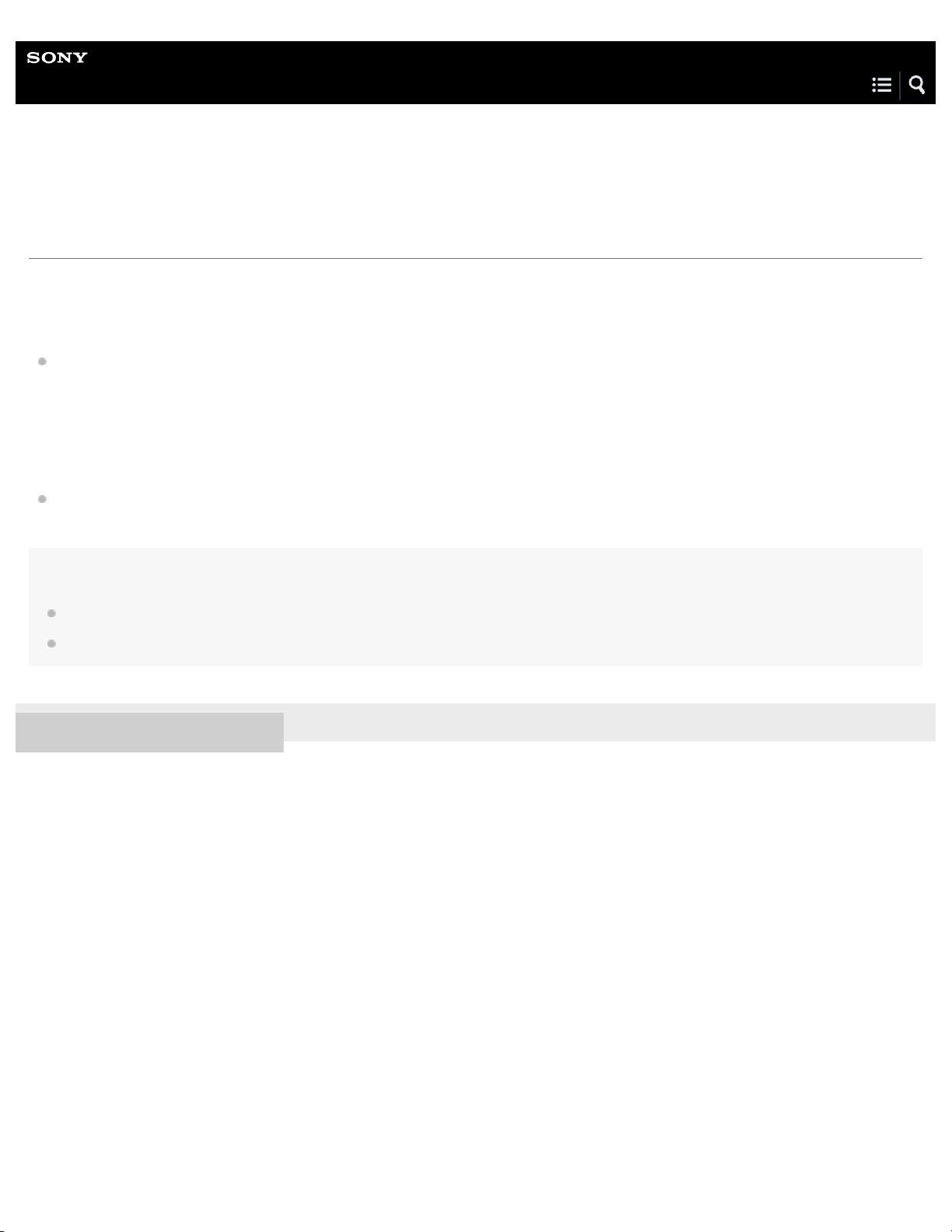
Guide d’aide
13
Casque stéréo sans fil
h.ear in Wireless (MDR-EX750BT)
Configuration requise pour le chargement de la batterie à partir du port USB
Le casque contient une batterie au lithium-ion rechargeable, qui doit être chargée avant la première utilisation du casque.
Ordinateur personnel doté de l’un des systèmes d’exploitation suivants et équipé d’un port USB :
Sous Windows®
Windows® 10 Famille / Windows® 10 Pro
Windows® 8.1 / Windows® 8.1 Pro
Windows® 8 / Windows® 8 Pro
Windows® 7 Home Basic / Home Premium / Professional / Ultimate
Windows Vista® (Service Pack 2 ou ultérieur) Home Basic / Home Premium / Business / Ultimate
Sous Mac
Mac OS X (version 10.3 ou ultérieure)
Note
Sony ne garantit pas un fonctionnement correct dans tous les environnements de système.
Sous Windows 8.1, effectuez la mise à niveau avec Windows Update.
4-585-678-21(1) Copyright 2016 Sony Corporation

Guide d’aide
14
Casque stéréo sans fil
h.ear in Wireless (MDR-EX750BT)
Chargement du casque
Le casque contient une batterie au lithium-ion rechargeable. Chargez le casque à l’aide du câble micro-USB fourni.
Branchez le câble micro-USB fourni au casque, puis raccordez l’autre extrémité à un ordinateur
1
démarré.
Vérifiez que le témoin (rouge) s’allume.
La chargement dure environ 2,5 heures (*) et le témoin (rouge) s’éteint automatiquement.
*
Temps nécessaire au chargement d’une batterie déchargée à sa pleine capacité.
Note
Lors du chargement, le casque ne peut pas être activé et la fonction BLUETOOTH n’est pas disponible.
Si le casque détecte un problème lors du chargement en raison des conditions suivantes, il est possible que le témoin (rouge) s’éteigne, bien que
le chargement ne soit pas terminé. Dans ce cas, recommencez le chargement en respectant la plage de températures de chargement. Si le
problème persiste, consultez votre revendeur Sony le plus proche.
La température ambiante dépasse la plage de températures de chargement comprise entre 5 °C et 35 °C (41 °F à 95 °F).
Le problème vient de la batterie.
Si vous n’utilisez pas le casque pendant une période prolongée, le témoin (rouge) risque de ne pas s’allumer lorsque vous branchez le câble
micro-USB pour charger le casque. Dans ce cas, ne débranchez pas le câble micro-USB du casque et patientez quelques minutes jusqu’à ce que
le témoin (rouge) s’allume.
Si vous n’utilisez pas le casque pendant une période prolongée, la batterie peut s’épuiser rapidement. Toutefois, l’autonomie est rétablie après
quelques charges.
Si vous n’utilisez pas le casque pendant une période prolongée, chargez la batterie à sa capacité maximale tous les 6 mois afin d’éviter une
décharge excessive.
Si le casque reste inutilisé pendant une période prolongée, le temps de charge de la batterie peut s’avérer plus long.
Si l’autonomie de la batterie rechargeable intégrée chute de façon significative, la batterie doit être remplacée. Contactez votre revendeur Sony le
plus proche pour remplacer la batterie rechargeable.
Évitez d’exposer le casque à des températures extrêmes, aux rayons directs du soleil, à l’humidité, au sable, à la poussière ou à des chocs
mécaniques. Ne laissez jamais le casque dans un véhicule en stationnement au soleil.

Si l’ordinateur passe en mode veille prolongée alors que le casque est branché, le chargement ne s’effectue pas correctement. Vérifiez les
15
paramètres de l’ordinateur avant le chargement. Le témoin (rouge) s’éteint automatiquement si l’ordinateur passe en mode veille prolongée. Dans
ce cas, vous devez recharger le casque.
Utilisez uniquement le câble micro-USB fourni et connectez-le directement à un ordinateur. Une connexion indirecte, par exemple à l’aide d’un
concentrateur USB, ne permet pas d’effectuer correctement le chargement.
Astuce
Si le chargement commence alors que le casque est sous tension, ce dernier se met automatiquement hors tension.
4-585-678-21(1) Copyright 2016 Sony Corporation
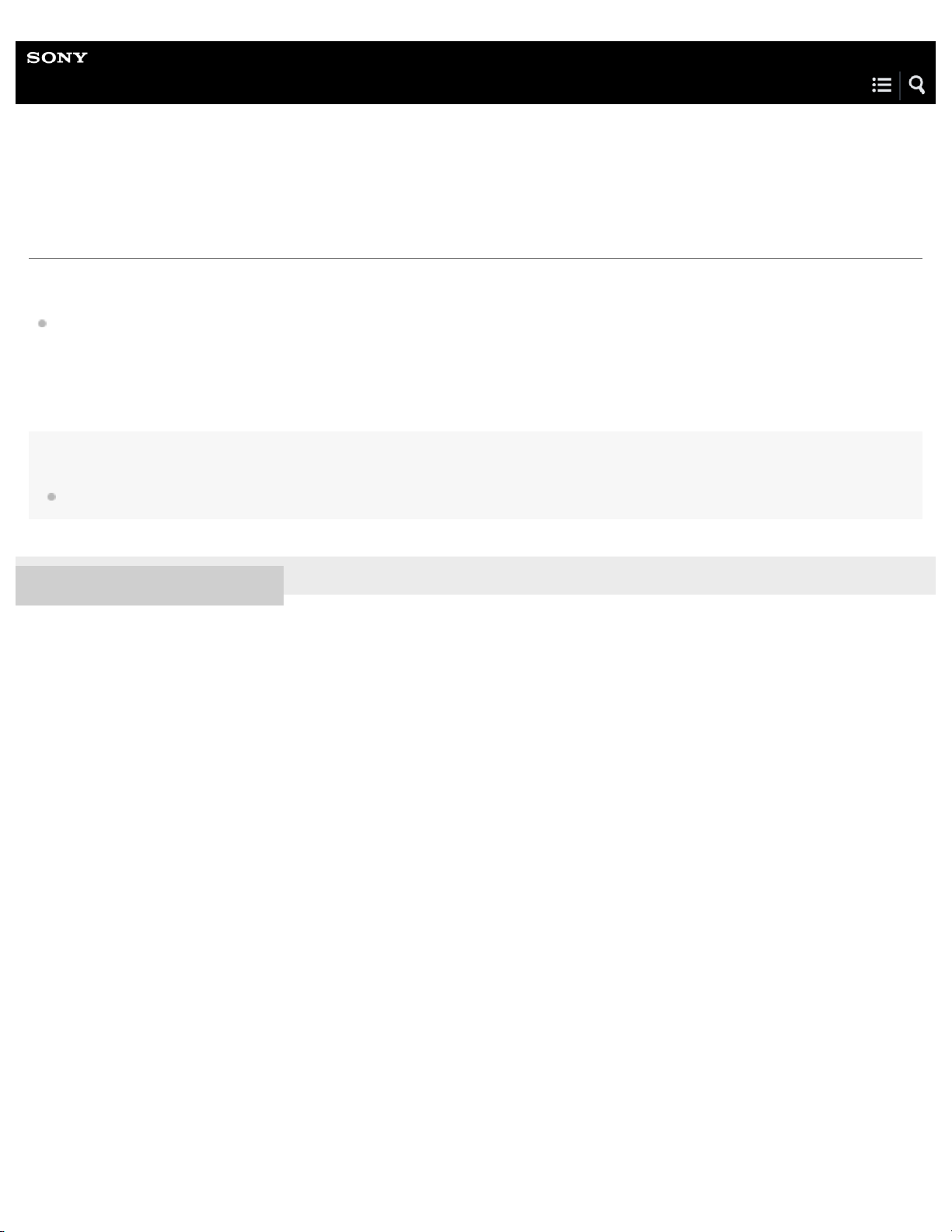
Guide d’aide
16
Casque stéréo sans fil
h.ear in Wireless (MDR-EX750BT)
Durée de fonctionnement disponible
Les durées de fonctionnement disponibles du casque avec une batterie complètement chargée sont les suivantes :
Connexion sans fil
Temps de lecture de la musique (SBC/AAC) : 7,5 heures max.
Temps de lecture de la musique (aptX/LDAC) : 6,0 heures max.
Temps de communication : 7,5 heures max.
Temps de veille : 200 heures max.
Note
La durée d’utilisation peut être plus courte selon le codec et les conditions d’utilisation.
4-585-678-21(1) Copyright 2016 Sony Corporation

Guide d’aide
17
Casque stéréo sans fil
h.ear in Wireless (MDR-EX750BT)
Vérification du niveau de charge restant de la batterie
Vous pouvez vérifier le niveau de charge restant de la batterie rechargeable.
Lorsque vous appuyez sur le bouton
(rouge) clignote. Vous pouvez vérifier le niveau de charge restant de la batterie grâce au nombre de clignotements du témoin
(rouge).Vous pouvez également entendre un message vocal « Battery level low » (Niveau de la batterie élevé) signalant que la
batterie est sur le point d’être épuisée (et qu’il est temps de la recharger).
3 fois
2 fois
1 fois
- - - - : Élevé
- - : Moyen
: Faible (charge requise) « Battery level low » (Niveau de la batterie élevé)
pour mettre le casque sous tension, le témoin (bleu) clignote deux fois, puis le témoin
Lorsque la batterie est presque entièrement déchargée
Le témoin rouge s’allume. Lorsque la batterie est épuisée, le casque émet un bip d’avertissement, vous entendez le message
vocal « Recharge headset » (Rechargez le casque), puis le casque s’éteint automatiquement.
Lorsque vous utilisez un iPhone, un iPad ou un iPod touch
Si le casque est branché à un iPhone, un iPad ou un iPod touch (iOS 5.0 ou ultérieur) prenant en charge HFP (Hands-free
Profile), l’écran affiche une icône qui indique le niveau de charge restant de la batterie du casque.
Périphériques compatibles
iPhone, iPad ou iPod touch (iOS 5.0 ou ultérieur) prenant en charge Hands-free Profile (HFP)
iOS 7.X / 8.X / 9.X
iOS 5.X / 6.X
A : Niveau de charge restant de la batterie du casque
B : Charge élevée
C : Charge moyenne
D : Charge faible (recharge nécessaire)
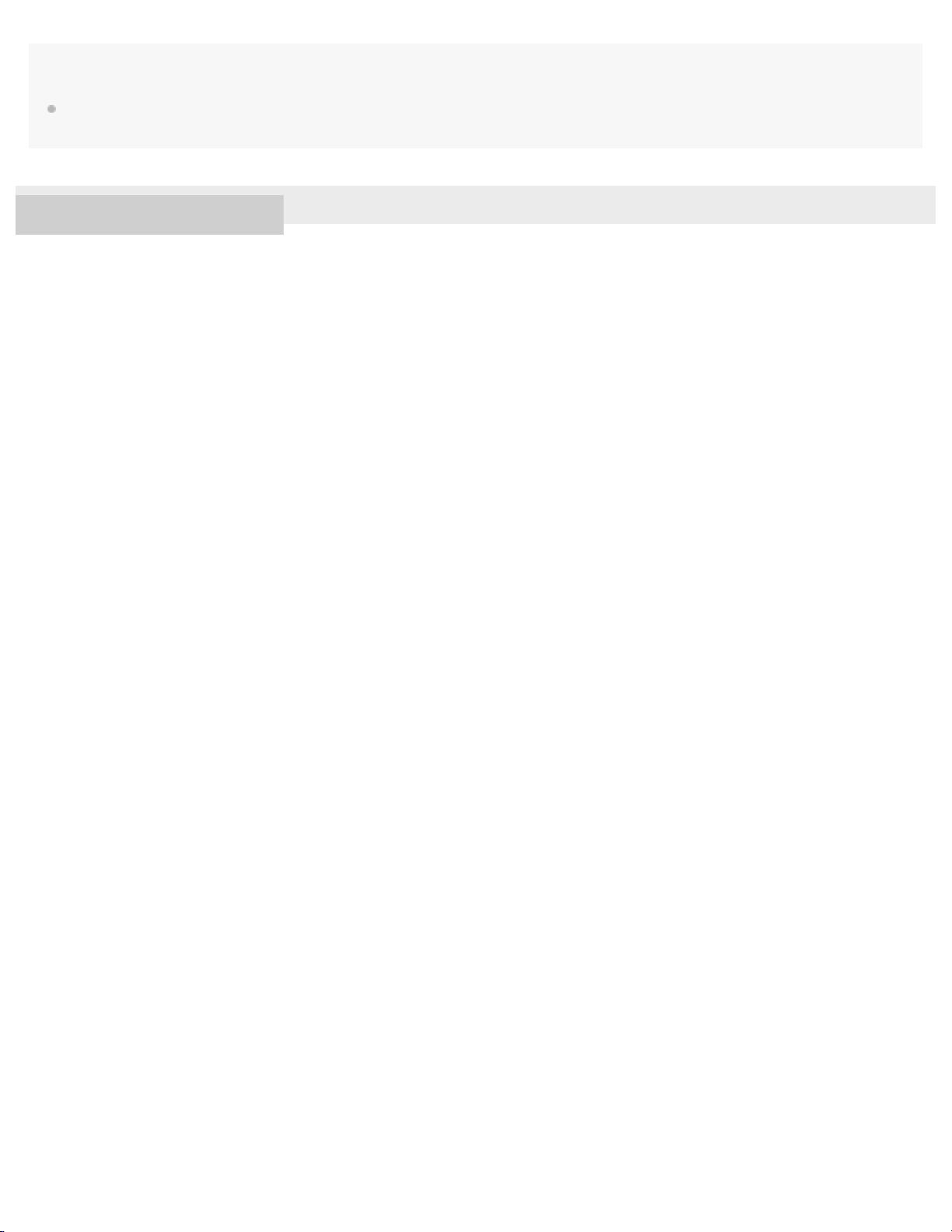
Note
18
Si vous branchez le casque à un iPhone, un iPad ou un iPod touch avec « Media audio » (A2DP) uniquement dans le cadre d’une connexion
multipoint, le niveau de charge restant de la batterie ne s’affiche pas correctement.
4-585-678-21(1) Copyright 2016 Sony Corporation

Guide d’aide
19
Casque stéréo sans fil
h.ear in Wireless (MDR-EX750BT)
À propos des messages vocaux
Le casque permet d’écouter des messages de confirmation en anglais dans les conditions suivantes.
À la mise sous tension : « Power on » (Mise sous tension)
Si la batterie est sur le point d’être épuisée à la mise sous tension : « Battery level low » (Niveau de la batterie élevé)
À la mise hors tension : « Power off » (Mise hors tension)
Lorsque vous entrez en mode de pairage : « BLUETOOTH pairing » (Pairage BLUETOOTH en cours)
Après établissement d’une connexion BLUETOOTH : « BLUETOOTH connected » (BLUETOOTH connecté)
Après arrêt d’une connexion BLUETOOTH : « BLUETOOTH disconnected » (BLUETOOTH déconnecté)
En cas de mise hors tension automatique lorsque la batterie est épuisée : « Recharge headset » (Rechargez le casque)
4-585-678-21(1) Copyright 2016 Sony Corporation

Guide d’aide
20
Casque stéréo sans fil
h.ear in Wireless (MDR-EX750BT)
Connexion par simple contact (NFC) avec un smartphone (Android 4.1 ou ultérieur)
Lorsque le casque est mis en contact avec un smartphone, il est automatiquement mis sous tension, puis il procède au pairage et
à la connexion BLUETOOTH.
Smartphones compatibles
Smartphones compatibles NFC avec Android 4.1 ou ultérieur
NFC
NFC (Near Field Communication) est une technologie permettant d’établir une communication sans fil à courte portée entre
divers périphériques, tels que des smartphones et des puces électroniques. Grâce à la fonction NFC, la communication de
données (par exemple, le pairage BLUETOOTH) peut être effectuée facilement en mettant en contact simplement des
périphériques compatibles NFC entre eux (c.-à-d., au niveau de la lettre N ou à l’endroit prévu sur chaque périphérique).
Si l’écran du smartphone est verrouillé, déverrouillez-le.
1
Sélectionnez [Setting] — [More].
2
Activez la fonction NC.
3
* La procédure ci-dessus est un exemple. Pour plus de détails, reportez-vous au mode d’emploi fourni avec votre
smartphone Android.
Mettez le casque en contact avec le smartphone.
4
Placez le smartphone sur la lettre N du casque. Maintenez le contact entre le casque et le smartphone jusqu’à ce que ce
dernier réagisse.
Pour savoir quel emplacement toucher sur le smartphone, reportez-vous au mode d’emploi du smartphone.

Suivez les instructions à l’écran pour terminer le pairage et la connexion.
21
Lorsque le casque est connecté au smartphone, le témoin bleu commence à clignoter lentement.Vous entendez le message
« BLUETOOTH connected » (BLUETOOTH connecté).
Pour couper la connexion, mettez de nouveau le casque en contact avec le smartphone.
Pour connecter un smartphone apparié, effectuez les étapes 2 et 3.
Astuce
Si vous ne pouvez pas connecter le casque, reportez-vous aux instructions suivantes.
Si l’écran du smartphone est verrouillé, déverrouillez-le et passez lentement le smartphone sur la lettre N du casque.
Si le smartphone se trouve dans un étui, retirez-le.
Si vous mettez en contact un smartphone compatible NFC avec le casque, le smartphone met fin à sa connexion BLUETOOTH actuelle avec un
autre périphérique et il se connecte au casque (basculement de la connexion par simple contact).
Rubrique associée
Établissement d’une connexion sans fil avec des périphériques BLUETOOTH
Déconnexion du smartphone par simple contact (NFC)
Basculement du périphérique par simple contact (NFC)
Écoute de musique à partir d’un périphérique connecté via BLUETOOTH
4-585-678-21(1) Copyright 2016 Sony Corporation

Guide d’aide
22
Casque stéréo sans fil
h.ear in Wireless (MDR-EX750BT)
Connexion par simple contact (NFC) avec un smartphone (Android 2.3.3 ou une version ultérieure jusqu’à Android 4.1)
Lorsque le casque est mis en contact avec un smartphone, il est automatiquement mis sous tension, puis il procède au pairage et
à la connexion BLUETOOTH.
Smartphones compatibles
Smartphones compatibles NFC avec Android 2.3.3 à Android 4.0.4 (sauf Android 3.x)
NFC
NFC (Near Field Communication) est une technologie permettant d’établir une communication sans fil à courte portée entre
divers périphériques, tels que des smartphones et des puces électroniques. Grâce à la fonction NFC, la communication de
données (par exemple, le pairage BLUETOOTH) peut être effectuée facilement en mettant en contact simplement des
périphériques compatibles NFC entre eux (c.-à-d., au niveau de la lettre N ou à l’endroit prévu sur chaque périphérique).
Si l’écran du smartphone est verrouillé, déverrouillez-le.
1
Sélectionnez [Setting] — [More].
2
Activez la fonction NC.
3
* La procédure ci-dessus est un exemple. Pour plus de détails, reportez-vous au mode d’emploi fourni avec votre
smartphone Android.
Téléchargez et installez l’application « Connexion NFC facile ».
4
Si vous avez déjà téléchargé l’application, passez à l’étape 4.
« Connexion NFC facile » est une application Android gratuite que vous pouvez télécharger sur Google Play™.
Téléchargez l’application en recherchant « Connexion NFC facile » ou accédez-y à l’aide du code en deux dimensions.
Le téléchargement de l’application peut être payant.

Consultez le site Web suivant :
https://play.google.com/store/apps/details?id=com.sony.easyconnect
23
Il est possible que l’application ne soit pas disponible dans certains pays et/ou dans certaines régions.
Utilisez une application de lecture de code en deux dimensions.
Démarrez l’application « Connexion NFC facile » sur le smartphone.
5
Vérifiez que l’écran de l’application s’affiche sur le smartphone.
Mettez le casque en contact avec le smartphone.
6
Placez le smartphone sur la lettre N du casque. Maintenez le contact entre le casque et le smartphone jusqu’à ce que ce
dernier réagisse.
Pour savoir quel emplacement toucher sur le smartphone, reportez-vous au mode d’emploi du smartphone.
Suivez les instructions à l’écran pour terminer le pairage et la connexion.
Lorsque le casque est connecté au smartphone, le témoin bleu commence à clignoter lentement.Vous entendez le message
« BLUETOOTH connected » (BLUETOOTH connecté).
Pour couper la connexion, mettez de nouveau le casque en contact avec le smartphone.
Pour connecter un smartphone apparié, effectuez les étapes 4 et 5.

Astuce
24
Si vous ne pouvez pas connecter le casque, reportez-vous aux instructions suivantes.
Démarrez l’application « Connexion NFC facile » sur le smartphone, et passez lentement le smartphone sur la lettre N du casque.
Si le smartphone se trouve dans un étui, retirez-le.
Assurez-vous que l’application « Connexion NFC facile » s’affiche sur le smartphone.
Si vous mettez en contact un smartphone compatible NFC avec le casque, le smartphone met fin à sa connexion BLUETOOTH actuelle avec un
autre périphérique et il se connecte au casque (basculement de la connexion par simple contact).
Rubrique associée
Établissement d’une connexion sans fil avec des périphériques BLUETOOTH
Déconnexion du smartphone par simple contact (NFC)
Basculement du périphérique par simple contact (NFC)
Écoute de musique à partir d’un périphérique connecté via BLUETOOTH
4-585-678-21(1) Copyright 2016 Sony Corporation

Guide d’aide
25
Casque stéréo sans fil
h.ear in Wireless (MDR-EX750BT)
Déconnexion du smartphone par simple contact (NFC)
Vous pouvez déconnecter le casque du smartphone connecté en les mettant tous les deux en contact.
Si l’écran du smartphone est verrouillé, déverrouillez-le.
1
Si vous avez installé l’application « Connexion NFC facile » sur le smartphone, démarrez l’application « Connexion
NFC facile ».
Mettez le casque en contact avec le smartphone.
2
Placez le smartphone sur la lettre N du casque.Vous entendez le message « BLUETOOTH disconnected » (BLUETOOTH
déconnecté).
Note
Une fois le casque déconnecté du smartphone, si aucune opération n’est effectuée pendant environ 5 minutes, le casque se met automatiquement
hors tension. Pour préalablement mettre le casque hors tension, appuyez sur le bouton
2 secondes.Vous entendez alors le message vocal « Power off » (Mise hors tension), le témoin (bleu) disparaît et le casque est mis hors tension.
4-585-678-21(1) Copyright 2016 Sony Corporation
et maintenez-le enfoncé pendant environ

Guide d’aide
26
Casque stéréo sans fil
h.ear in Wireless (MDR-EX750BT)
Basculement du périphérique par simple contact (NFC)
Lorsque le casque est connecté à un périphérique BLUETOOTH, si vous touchez le casque avec un smartphone compatible
NFC, le casque se connecte au smartphone avec lequel il a été mis en contact en dernier (basculement de la connexion par
simple contact). Toutefois, si vous parlez dans un téléphone portable BLUETOOTH connecté au casque, vous ne pouvez pas
basculer la connexion BLUETOOTH par simple contact.
Lorsque le casque est connecté à un smartphone compatible NFC, si vous mettez le smartphone en contact avec un autre
casque compatible NFC BLUETOOTH ou une enceinte BLUETOOTH, le smartphone se déconnecte du casque, et se
connecte au périphérique BLUETOOTH touché.
Note
Si l’écran du smartphone est verrouillé, déverrouillez-le.
Si vous avez installé l’application « Connexion NFC facile » sur le smartphone, démarrez l’application « Connexion NFC facile ».
4-585-678-21(1) Copyright 2016 Sony Corporation

Guide d’aide
27
Casque stéréo sans fil
h.ear in Wireless (MDR-EX750BT)
Pairage et connexion à un smartphone Android
Le pairage est le processus requis pour créer un lien entre des périphériques BLUETOOTH pour leur permettre de communiquer
sans fil.
Vous devez apparier un périphérique au casque pour pouvoir établir une connexion BLUETOOTH la première fois.
Avant de commencer l’opération de pairage, assurez-vous que :
Le smartphone est placé à moins d’un mètre(3 pieds) du casque.
Le casque est suffisamment chargé.
Le mode d’emploi du smartphone est à portée de main.
Entrez en mode de pairage sur le casque.
1
Si c’est la première fois que vous appariez le casque à un périphérique, ou après avoir initialisé le casque (le casque ne
contient aucune information de pairage), appuyez sur le bouton
lorsque le casque est hors tension. Le casque passe automatiquement en mode de pairage.
Si ce n’est pas le premier périphérique que vous appariez au casque (le casque contient des informations de pairage pour
d’autres périphériques), appuyez sur le bouton
et maintenez-le enfoncé pendant environ 7 secondes.
et maintenez-le enfoncé pendant environ 2 secondes
Vérifiez que les témoins bleu et rouge clignotent à tour de rôle lorsque vous relâchez le bouton.Vous entendez le message
« BLUETOOTH pairing » (Pairage BLUETOOTH en cours).
Si l’écran du smartphone Android est verrouillé, déverrouillez-le.
2
Cherchez ce casque sur le smartphone.
3
Sélectionnez [Setting] — [Bluetooth].
1.

Effleurez [ ] à côté de [Bluetooth] pour activer la fonction BLUETOOTH.
2.
28
Effleurez [Bluetooth].
3.
Effleurez [Search for devices].
4
Effleurez [h.ear (MDR-EX750BT)].
5
Si un code (*) est demandé sur l’écran du smartphone, saisissez « 0000 ».
Le casque et le smartphone sont appariés et connectés.Vous entendez le message « BLUETOOTH connected »
(BLUETOOTH connecté).
Si la connexion n’a pas réussi, voir « Connexion à un smartphone Android apparié ».
Si [h.ear (MDR-EX750BT)] n’apparaît pas sur l’écran, recommencez la procédure à partir de l’étape 3.
*
Un code peut être appelé « Code d’authentification », « Code PIN » ou « Mot de passe ».
Note
Si aucun pairage n’est établi dans les 5 minutes, le mode de pairage est annulé et le casque s’éteint. Dans ce cas, reprenez la procédure à partir

de l’étape 1.
29
Une fois les périphériques BLUETOOTH appariés, il n’est pas nécessaire de procéder à nouveau à leur pairage, sauf dans les cas suivants :
Les informations de pairage ont été supprimées après une réparation, etc.
Le casque est déjà apparié à 8 périphériques et un autre périphérique doit être apparié.
Le casque peut être apparié à 8 périphériques maximum. Si un nouveau périphérique est apparié alors que 8 le sont déjà, le périphérique
apparié avec la durée de connexion la plus ancienne est remplacé par le nouveau.
Les informations de pairage du casque ont été supprimées du périphérique BLUETOOTH.
Lorsque le casque est initialisé, toutes les informations de pairage sont supprimées.
Dans ce cas, supprimez du périphérique BLUETOOTH les informations de pairage du casque, puis appariez-les de nouveau.
Le casque peut être apparié à plusieurs périphériques, mais il ne peut lire de la musique que depuis un périphérique apparié à la fois.
Astuce
La procédure ci-dessus est un exemple. Pour plus de détails, reportez-vous au mode d’emploi fourni avec votre smartphone Android.
Pour supprimer toutes les informations de pairage, voir « Initialisation du casque pour restaurer les paramètres d’usine ».
Rubrique associée
Établissement d’une connexion sans fil avec des périphériques BLUETOOTH
Connexion à un smartphone Android apparié
Écoute de musique à partir d’un périphérique connecté via BLUETOOTH
Initialisation du casque pour restaurer les paramètres d’usine
4-585-678-21(1) Copyright 2016 Sony Corporation

Guide d’aide
30
Casque stéréo sans fil
h.ear in Wireless (MDR-EX750BT)
Connexion à un smartphone Android apparié
Si l’écran du smartphone Android est verrouillé, déverrouillez-le.
1
Mettez le casque sous tension.
2
Appuyez sur le bouton
Vérifiez que le témoin (bleu) clignote lorsque vous relâchez le bouton.Vous entendez le message « Power on » (Mise sous
tension).
Dès que le casque est mis sous tension, vous entendez le message « BLUETOOTH connected » (BLUETOOTH connecté)
s’il s’est automatiquement connecté au dernier périphérique connecté.
Vérifiez l’état de la connexion sur le smartphone Android. S’il n’est pas connecté, passez à l’étape 3.
et maintenez-le enfoncé pendant environ 2 secondes.
Affichez les périphériques appariés avec le smartphone.
3
Sélectionnez [Setting] — [Bluetooth].
1.
Effleurez [ ] à côté de [Bluetooth] pour activer la fonction BLUETOOTH.
2.

Effleurez [Bluetooth].
31
3.
Effleurez [h.ear (MDR-EX750BT)].
4
Vous entendez le message « BLUETOOTH connected » (BLUETOOTH connecté).
Astuce
La procédure ci-dessus est un exemple. Pour plus de détails, reportez-vous au mode d’emploi fourni avec votre smartphone.
Si le smartphone était connecté au casque lors de sa dernière utilisation, une connexion HFP/HSP est établie lorsque vous mettez le casque sous
tension. Lorsque le casque est sous tension, vous pouvez établir une connexion A2DP (lecture de musique) en appuyant sur le bouton
Note
Si le casque essaie d’établir une liaison avec un périphérique BLUETOOTH précédemment connecté, il est possible que vous ne puissiez pas
vous connecter au périphérique de votre choix. Si la liaison échoue, mettez fin à la connexion BLUETOOTH du périphérique qui était
précédemment connecté.
.

Rubrique associée
32
Établissement d’une connexion sans fil avec des périphériques BLUETOOTH
Pairage et connexion à un smartphone Android
Écoute de musique à partir d’un périphérique connecté via BLUETOOTH
4-585-678-21(1) Copyright 2016 Sony Corporation

Guide d’aide
33
Casque stéréo sans fil
h.ear in Wireless (MDR-EX750BT)
Pairage et connexion à un iPhone
Le pairage est le processus requis pour créer un lien entre des périphériques BLUETOOTH pour leur permettre de communiquer
sans fil.
Vous devez apparier un périphérique au casque pour pouvoir établir une connexion BLUETOOTH la première fois.
Avant de commencer l’opération de pairage, assurez-vous que :
L’iPhone est placé à moins d’un mètre(3 pieds) du casque.
Le casque est suffisamment chargé.
Le mode d’emploi de l’iPhone est à portée de main.
Entrez en mode de pairage sur le casque.
1
Si c’est la première fois que vous appariez le casque à un périphérique, ou après avoir initialisé le casque (le casque ne
contient aucune information de pairage), appuyez sur le bouton
lorsque le casque est hors tension. Le casque passe automatiquement en mode de pairage.
Si ce n’est pas le premier périphérique que vous appariez au casque (le casque contient des informations de pairage pour
d’autres périphériques), appuyez sur le bouton
et maintenez-le enfoncé pendant environ 7 secondes.
et maintenez-le enfoncé pendant environ 2 secondes
Vérifiez que les témoins bleu et rouge clignotent à tour de rôle lorsque vous relâchez le bouton.Vous entendez le message
« BLUETOOTH pairing » (Pairage BLUETOOTH en cours).
Si l’écran de l’iPhone est verrouillé, déverrouillez-le.
2
Sélectionnez le paramètre BLUETOOTH sur l’iPhone.
3
Sélectionnez [Settings].
1.

Effleurez [Bluetooth].
2.
34
Effleurez [ ] pour le remplacer par [ ] ( pour activer la fonction BLUETOOTH).
3.
Effleurez [h.ear (MDR-EX750BT)].
4
Si un code (*) est demandé sur l’écran de l’iPhone, saisissez « 0000 ».
Le casque et l’iPhone sont appariés et connectés.Vous entendez le message « BLUETOOTH connected » (BLUETOOTH
connecté).
Si la connexion n’a pas réussi, voir « Connexion à un iPhone apparié ».
Si [h.ear (MDR-EX750BT)] n’apparaît pas sur l’écran, recommencez la procédure à partir de l’étape 3.
*
Un code peut être appelé « Code d’authentification », « Code PIN » ou « Mot de passe ».
Note
Si aucun pairage n’est établi dans les 5 minutes, le mode de pairage est annulé et le casque s’éteint. Dans ce cas, reprenez la procédure à partir
de l’étape 1.
Une fois les périphériques BLUETOOTH appariés, il n’est pas nécessaire de procéder à nouveau à leur pairage, sauf dans les cas suivants :
Les informations de pairage ont été supprimées après une réparation, etc.
Le casque est déjà apparié à 8 périphériques et un autre périphérique doit être apparié.
Le casque peut être apparié à 8 périphériques maximum. Si un nouveau périphérique est apparié alors que 8 le sont déjà, le périphérique

apparié avec la durée de connexion la plus ancienne est remplacé par le nouveau.
35
Les informations de pairage du casque ont été supprimées du périphérique BLUETOOTH.
Lorsque le casque est initialisé, toutes les informations de pairage sont supprimées.
Dans ce cas, supprimez du périphérique BLUETOOTH les informations de pairage du casque, puis appariez-les de nouveau.
Si les informations de pairage ont été supprimées en initialisant le casque, etc., supprimez les informations de pairage de votre iPhone pour le
casque, et appariez-les de nouveau.
Le casque peut être apparié à plusieurs périphériques, mais il ne peut lire de la musique que depuis un périphérique apparié à la fois.
Astuce
La procédure ci-dessus est un exemple. Pour plus de détails, reportez-vous au mode d’emploi fourni avec votre iPhone.
Pour supprimer toutes les informations de pairage, voir « Initialisation du casque pour restaurer les paramètres d’usine ».
Rubrique associée
Établissement d’une connexion sans fil avec des périphériques BLUETOOTH
Connexion à un iPhone apparié
Écoute de musique à partir d’un périphérique connecté via BLUETOOTH
Initialisation du casque pour restaurer les paramètres d’usine
4-585-678-21(1) Copyright 2016 Sony Corporation

Guide d’aide
36
Casque stéréo sans fil
h.ear in Wireless (MDR-EX750BT)
Connexion à un iPhone apparié
Si l’écran de l’iPhone est verrouillé, déverrouillez-le.
1
Mettez le casque sous tension.
2
Appuyez sur le bouton
Vérifiez que le témoin (bleu) clignote lorsque vous relâchez le bouton.Vous entendez le message « Power on » (Mise sous
tension).
Dès que le casque est mis sous tension, vous entendez le message « BLUETOOTH connected » (BLUETOOTH connecté)
s’il s’est automatiquement connecté au dernier périphérique connecté.
Vérifiez l’état de la connexion sur l’iPhone. S’il n’est pas connecté, passez à l’étape 3.
et maintenez-le enfoncé pendant environ 2 secondes.
Affichez les périphériques appariés à l’aide de l’iPhone.
3
Sélectionnez [Settings].
1.
Effleurez [Bluetooth].
2.

Effleurez [ ] pour le remplacer par [ ] ( pour activer la fonction BLUETOOTH).
37
3.
Effleurez [h.ear (MDR-EX750BT)].
4
Vous entendez le message « BLUETOOTH connected » (BLUETOOTH connecté).
Astuce
La procédure ci-dessus est un exemple. Pour plus de détails, reportez-vous au mode d’emploi fourni avec votre iPhone.
Si l’iPhone était connecté au casque lors de sa dernière utilisation, une connexion HFP/HSP est établie lorsque vous mettez le casque sous
tension. Lorsque le casque est sous tension, vous pouvez établir une connexion A2DP (lecture de musique) en appuyant sur le bouton
Note
Si le casque essaie d’établir une liaison avec un périphérique BLUETOOTH précédemment connecté, il est possible que vous ne puissiez pas
vous connecter au périphérique de votre choix. Si la liaison échoue, mettez fin à la connexion BLUETOOTH du périphérique qui était
précédemment connecté.
.

Rubrique associée
38
Établissement d’une connexion sans fil avec des périphériques BLUETOOTH
Pairage et connexion à un iPhone
Écoute de musique à partir d’un périphérique connecté via BLUETOOTH
4-585-678-21(1) Copyright 2016 Sony Corporation

Guide d’aide
39
Casque stéréo sans fil
h.ear in Wireless (MDR-EX750BT)
Pairage et connexion à un ordinateur (Windows 10)
Le pairage est le processus requis pour créer un lien entre des périphériques BLUETOOTH pour leur permettre de communiquer
sans fil. Vous devez apparier un périphérique au casque pour pouvoir établir une connexion BLUETOOTH la première fois.
Avant de commencer l’opération de pairage, assurez-vous que :
Votre ordinateur possède une fonction BLUETOOTH qui vous permettra d’écouter de la musique en mode sans fil sur le
casque (A2DP).
L’ordinateur est placé à moins d’un mètre(3 pieds) du casque.
Le casque est suffisamment chargé.
Le mode d’emploi de l’ordinateur est à portée de main.
Selon l’ordinateur, il peut être nécessaire d’activer l’adaptateur BLUETOOTH intégré. Pour vérifier si votre ordinateur dispose
effectivement d’un adaptateur BLUETOOTH et pour savoir comment l’activer (le cas échéant), reportez-vous au mode
d’emploi fourni avec l’ordinateur.
Entrez en mode de pairage sur le casque.
1
Si c’est la première fois que vous appariez le casque à un périphérique, ou après avoir initialisé le casque (le casque ne
contient aucune information de pairage), appuyez sur le bouton
lorsque le casque est hors tension. Le casque passe automatiquement en mode de pairage.
Si ce n’est pas le premier périphérique que vous appariez au casque (le casque contient des informations de pairage pour
d’autres périphériques), appuyez sur le bouton
Vérifiez que les témoins bleu et rouge clignotent à tour de rôle lorsque vous relâchez le bouton.
Vous entendez le message « BLUETOOTH pairing » (Pairage BLUETOOTH en cours).
et maintenez-le enfoncé pendant environ 7 secondes.
et maintenez-le enfoncé pendant environ 2 secondes
Quittez le mode de mise en veille sur l’ordinateur.
2

Enregistrez le casque à l’aide de l’ordinateur.
40
3
Cliquez sur le bouton [Start], puis sur [Settings].
1.
Cliquez sur [Devices].
2.
Cliquez sur l’onglet [Bluetooth], puis sur le bouton [Bluetooth] pour activer la fonction BLUETOOTH.
3.
Sélectionnez [h.ear (MDR-EX750BT)], puis cliquez sur [Pair].
4.

Si un code (*) est demandé sur l’écran de l’ordinateur, saisissez « 0000 ».
Établissement d’une connexion sans fil avec des périphériques BLUETOOTH
41
Le casque et l’ordinateur sont appariés et connectés.
Vous entendez le message « BLUETOOTH connected » (BLUETOOTH connecté).
Si la connexion n’a pas réussi, voir « Connexion à un ordinateur apparié (Windows 10) ».
Si [h.ear (MDR-EX750BT)] n’apparaît pas sur l’écran, recommencez la procédure à partir de l’étape 3.
*
Un code peut être appelé « Code d’authentification », « Code PIN » ou « Mot de passe ».
Note
Si aucun pairage n’est établi dans les 5 minutes, le mode de pairage est annulé et le casque s’éteint. Dans ce cas, reprenez la procédure à partir
de l’étape 1.
Une fois les périphériques BLUETOOTH appariés, il n’est pas nécessaire de procéder à nouveau à leur pairage, sauf dans les cas suivants :
Les informations de pairage ont été supprimées après une réparation, etc.
Le casque est déjà apparié à 8 périphériques et un autre périphérique doit être apparié.
Le casque peut être apparié à 8 périphériques maximum. Si un nouveau périphérique est apparié alors que 8 le sont déjà, le périphérique
apparié avec la durée de connexion la plus ancienne est remplacé par le nouveau.
Les informations de pairage du casque ont été supprimées du périphérique BLUETOOTH.
Lorsque le casque est initialisé, toutes les informations de pairage sont supprimées.
Dans ce cas, supprimez du périphérique BLUETOOTH les informations de pairage du casque, puis appariez-les de nouveau.
Le casque peut être apparié à plusieurs périphériques, mais il ne peut lire de la musique que depuis un périphérique apparié à la fois.
Astuce
La procédure ci-dessus est un exemple. Pour plus de détails, reportez-vous au mode d’emploi fourni avec votre ordinateur.
Pour supprimer toutes les informations de pairage, voir « Initialisation du casque pour restaurer les paramètres d’usine ».
Rubrique associée

Connexion à un ordinateur apparié (Windows 10)
42
Écoute de musique à partir d’un périphérique connecté via BLUETOOTH
Coupure de la connexion BLUETOOTH (après utilisation)
Initialisation du casque pour restaurer les paramètres d’usine
4-585-678-21(1) Copyright 2016 Sony Corporation

Guide d’aide
43
Casque stéréo sans fil
h.ear in Wireless (MDR-EX750BT)
Pairage et connexion à un ordinateur (Windows 8/Windows 8.1)
Le pairage est le processus requis pour créer un lien entre des périphériques BLUETOOTH pour leur permettre de communiquer
sans fil. Vous devez apparier un périphérique au casque pour pouvoir établir une connexion BLUETOOTH la première fois.
Avant de commencer l’opération de pairage, assurez-vous que :
Votre ordinateur possède une fonction BLUETOOTH qui vous permettra d’écouter de la musique en mode sans fil sur le
casque (A2DP).
L’ordinateur est placé à moins d’un mètre(3 pieds) du casque.
Le casque est suffisamment chargé.
Le mode d’emploi de l’ordinateur est à portée de main.
Selon l’ordinateur, il peut être nécessaire d’activer l’adaptateur BLUETOOTH intégré. Pour vérifier si votre ordinateur dispose
effectivement d’un adaptateur BLUETOOTH et pour savoir comment l’activer (le cas échéant), reportez-vous au mode
d’emploi fourni avec l’ordinateur.
Entrez en mode de pairage sur le casque.
1
Si c’est la première fois que vous appariez le casque à un périphérique, ou après avoir initialisé le casque (le casque ne
contient aucune information de pairage), appuyez sur le bouton
lorsque le casque est hors tension. Le casque passe automatiquement en mode de pairage.
Si ce n’est pas le premier périphérique que vous appariez au casque (le casque contient des informations de pairage pour
d’autres périphériques), appuyez sur le bouton
Vérifiez que les témoins bleu et rouge clignotent à tour de rôle lorsque vous relâchez le bouton.Vous entendez le message
« BLUETOOTH pairing » (Pairage BLUETOOTH en cours).
et maintenez-le enfoncé pendant environ 7 secondes.
et maintenez-le enfoncé pendant environ 2 secondes
Quittez le mode de mise en veille sur l’ordinateur.
2

Enregistrez le casque à l’aide de l’ordinateur.
44
3
Placez le pointeur de la souris dans le coin supérieur droit de l’écran (si vous utilisez un écran tactile, balayez l’écran en
1.
partant du bord droit), puis sélectionnez [Settings] dans la barre d’icônes.
Sélectionnez [Change PC settings] dans la zone [Settings].
2.
Sélectionnez [Devices] de [PC settings].
3.
Sélectionnez [Add a device].
4.
Sélectionnez [h.ear (MDR-EX750BT)].
5.

Si un code (*) est demandé sur l’écran de l’ordinateur, saisissez « 0000 ».
45
Le casque et l’ordinateur sont appariés et connectés.Vous entendez le message « BLUETOOTH connected »
(BLUETOOTH connecté).
Si la connexion n’a pas réussi, voir « Connexion à un ordinateur apparié (Windows 8/Windows 8.1) ».
Si [h.ear (MDR-EX750BT)] n’apparaît pas sur l’écran, recommencez la procédure à partir de l’étape 3.
*
Un code peut être appelé « Code d’authentification », « Code PIN » ou « Mot de passe ».
Note
Si aucun pairage n’est établi dans les 5 minutes, le mode de pairage est annulé et le casque s’éteint. Dans ce cas, reprenez la procédure à partir
de l’étape 1.
Une fois les périphériques BLUETOOTH appariés, il n’est pas nécessaire de procéder à nouveau à leur pairage, sauf dans les cas suivants :
Les informations de pairage ont été supprimées après une réparation, etc.
Le casque est déjà apparié à 8 périphériques et un autre périphérique doit être apparié.
Le casque peut être apparié à 8 périphériques maximum. Si un nouveau périphérique est apparié alors que 8 le sont déjà, le périphérique
apparié avec la durée de connexion la plus ancienne est remplacé par le nouveau.
Les informations de pairage du casque ont été supprimées du périphérique BLUETOOTH.
Lorsque le casque est initialisé, toutes les informations de pairage sont supprimées.
Dans ce cas, supprimez du périphérique BLUETOOTH les informations de pairage du casque, puis appariez-les de nouveau.
Le casque peut être apparié à plusieurs périphériques, mais il ne peut lire de la musique que depuis un périphérique apparié à la fois.
Astuce
La procédure ci-dessus est un exemple. Pour plus de détails, reportez-vous au mode d’emploi fourni avec votre ordinateur.
Pour supprimer toutes les informations de pairage, voir « Initialisation du casque pour restaurer les paramètres d’usine ».
Rubrique associée
Établissement d’une connexion sans fil avec des périphériques BLUETOOTH
Connexion à un ordinateur apparié (Windows 8/Windows 8.1)
Écoute de musique à partir d’un périphérique connecté via BLUETOOTH
Coupure de la connexion BLUETOOTH (après utilisation)
Initialisation du casque pour restaurer les paramètres d’usine

Guide d’aide
46
Casque stéréo sans fil
h.ear in Wireless (MDR-EX750BT)
Pairage et connexion à un ordinateur (Windows 7)
Le pairage est le processus requis pour créer un lien entre des périphériques BLUETOOTH pour leur permettre de communiquer
sans fil. Vous devez apparier un périphérique au casque pour pouvoir établir une connexion BLUETOOTH la première fois.
Avant de commencer l’opération de pairage, assurez-vous que :
Votre ordinateur possède une fonction BLUETOOTH qui vous permettra d’écouter de la musique en mode sans fil sur le
casque (A2DP).
L’ordinateur est placé à moins d’un mètre(3 pieds) du casque.
Le casque est suffisamment chargé.
Le mode d’emploi de l’ordinateur est à portée de main.
Selon l’ordinateur, il peut être nécessaire d’activer l’adaptateur BLUETOOTH intégré. Pour vérifier si votre ordinateur dispose
effectivement d’un adaptateur BLUETOOTH et pour savoir comment l’activer (le cas échéant), reportez-vous au mode
d’emploi fourni avec l’ordinateur.
Entrez en mode de pairage sur le casque.
1
Si c’est la première fois que vous appariez le casque à un périphérique, ou après avoir initialisé le casque (le casque ne
contient aucune information de pairage), appuyez sur le bouton
lorsque le casque est hors tension. Le casque passe automatiquement en mode de pairage.
Si ce n’est pas le premier périphérique que vous appariez au casque (le casque contient des informations de pairage pour
d’autres périphériques), appuyez sur le bouton
Vérifiez que les témoins bleu et rouge clignotent à tour de rôle lorsque vous relâchez le bouton.Vous entendez le message
« BLUETOOTH pairing » (Pairage BLUETOOTH en cours).
et maintenez-le enfoncé pendant environ 7 secondes.
et maintenez-le enfoncé pendant environ 2 secondes
Quittez le mode de mise en veille sur l’ordinateur.
2

Recherchez le casque à l’aide de l’ordinateur.
47
3
Cliquez sur le bouton [Start], puis sur [Devices and Printers].
1.
Cliquez sur [Add a device].
2.
Sélectionnez [h.ear (MDR-EX750BT)], puis cliquez sur [Next].
3.
Si un code (*) est demandé sur l’écran de l’ordinateur, saisissez « 0000 ».
Le casque et l’ordinateur sont appariés et connectés.Vous entendez le message « BLUETOOTH connected »
(BLUETOOTH connecté).
Si la connexion n’a pas réussi, voir « Connexion à un ordinateur apparié (Windows 7) ».
Si [h.ear (MDR-EX750BT)] n’apparaît pas sur l’écran, recommencez la procédure à partir de l’étape 3.
*
Un code peut être appelé « Code d’authentification », « Code PIN » ou « Mot de passe ».
Note
Si aucun pairage n’est établi dans les 5 minutes, le mode de pairage est annulé et le casque s’éteint. Dans ce cas, reprenez la procédure à partir
de l’étape 1.
Une fois les périphériques BLUETOOTH appariés, il n’est pas nécessaire de procéder à nouveau à leur pairage, sauf dans les cas suivants :
Les informations de pairage ont été supprimées après une réparation, etc.
Le casque est déjà apparié à 8 périphériques et un autre périphérique doit être apparié.
Le casque peut être apparié à 8 périphériques maximum. Si un nouveau périphérique est apparié alors que 8 le sont déjà, le périphérique
apparié avec la durée de connexion la plus ancienne est remplacé par le nouveau.

Les informations de pairage du casque ont été supprimées du périphérique BLUETOOTH.
48
Lorsque le casque est initialisé, toutes les informations de pairage sont supprimées.
Dans ce cas, supprimez du périphérique BLUETOOTH les informations de pairage du casque, puis appariez-les de nouveau.
Le casque peut être apparié à plusieurs périphériques, mais il ne peut lire de la musique que depuis un périphérique apparié à la fois.
Astuce
La procédure ci-dessus est un exemple. Pour plus de détails, reportez-vous au mode d’emploi fourni avec votre ordinateur.
Pour supprimer toutes les informations de pairage, voir « Initialisation du casque pour restaurer les paramètres d’usine ».
Rubrique associée
Établissement d’une connexion sans fil avec des périphériques BLUETOOTH
Connexion à un ordinateur apparié (Windows 7)
Écoute de musique à partir d’un périphérique connecté via BLUETOOTH
Coupure de la connexion BLUETOOTH (après utilisation)
Initialisation du casque pour restaurer les paramètres d’usine
4-585-678-21(1) Copyright 2016 Sony Corporation

Guide d’aide
49
Casque stéréo sans fil
h.ear in Wireless (MDR-EX750BT)
Pairage et connexion à un ordinateur (Windows Vista)
Le pairage est le processus requis pour créer un lien entre des périphériques BLUETOOTH pour leur permettre de communiquer
sans fil. Vous devez apparier un périphérique au casque pour pouvoir établir une connexion BLUETOOTH la première fois.
Avant de commencer l’opération de pairage, assurez-vous que :
Votre ordinateur possède une fonction BLUETOOTH qui vous permettra d’écouter de la musique en mode sans fil sur le
casque (A2DP).
L’ordinateur est placé à moins d’un mètre(3 pieds) du casque.
Le casque est suffisamment chargé.
Le mode d’emploi de l’ordinateur est à portée de main.
Selon l’ordinateur, il peut être nécessaire d’activer l’adaptateur BLUETOOTH intégré. Pour vérifier si votre ordinateur dispose
effectivement d’un adaptateur BLUETOOTH et pour savoir comment l’activer (le cas échéant), reportez-vous au mode
d’emploi fourni avec l’ordinateur.
Entrez en mode de pairage sur le casque.
1
Si c’est la première fois que vous appariez le casque à un périphérique, ou après avoir initialisé le casque (le casque ne
contient aucune information de pairage), appuyez sur le bouton
lorsque le casque est hors tension. Le casque passe automatiquement en mode de pairage.
Si ce n’est pas le premier périphérique que vous appariez au casque (le casque contient des informations de pairage pour
d’autres périphériques), appuyez sur le bouton
Vérifiez que les témoins bleu et rouge clignotent à tour de rôle lorsque vous relâchez le bouton.Vous entendez le message
« BLUETOOTH pairing » (Pairage BLUETOOTH en cours).
et maintenez-le enfoncé pendant environ 7 secondes.
et maintenez-le enfoncé pendant environ 2 secondes
Quittez le mode de mise en veille sur l’ordinateur.
2

Enregistrez le casque à l’aide de l’ordinateur.
50
3
Cliquez avec le bouton droit sur l’icône BLUETOOTH de la barre d’outils Windows, puis cliquez sur [Add New
1.
Connection].
Cliquez sur [Next] dans [Add New Connection Wizard].
2.
Sélectionnez [h.ear (MDR-EX750BT)] dans l’écran [Select a device], puis cliquez sur [Next].
3.
Si un code (*) est demandé sur l’écran de l’ordinateur, saisissez « 0000 ».

Le casque et l’ordinateur sont appariés et connectés.Vous entendez le message « BLUETOOTH connected »
(BLUETOOTH connecté).
51
Si la connexion n’a pas réussi, voir « Connexion à un ordinateur apparié (Windows Vista) ».
Si [h.ear (MDR-EX750BT)] n’apparaît pas sur l’écran, recommencez la procédure à partir de l’étape 3.
*
Un code peut être appelé « Code d’authentification », « Code PIN » ou « Mot de passe ».
Note
Si aucun pairage n’est établi dans les 5 minutes, le mode de pairage est annulé et le casque s’éteint. Dans ce cas, reprenez la procédure à partir
de l’étape 1.
Une fois les périphériques BLUETOOTH appariés, il n’est pas nécessaire de procéder à nouveau à leur pairage, sauf dans les cas suivants :
Les informations de pairage ont été supprimées après une réparation, etc.
Le casque est déjà apparié à 8 périphériques et un autre périphérique doit être apparié.
Le casque peut être apparié à 8 périphériques maximum. Si un nouveau périphérique est apparié alors que 8 le sont déjà, le périphérique
apparié avec la durée de connexion la plus ancienne est remplacé par le nouveau.
Les informations de pairage du casque ont été supprimées du périphérique BLUETOOTH.
Lorsque le casque est initialisé, toutes les informations de pairage sont supprimées.
Dans ce cas, supprimez du périphérique BLUETOOTH les informations de pairage du casque, puis appariez-les de nouveau.
Le casque peut être apparié à plusieurs périphériques, mais il ne peut lire de la musique que depuis un périphérique apparié à la fois.
Astuce
La procédure ci-dessus est un exemple. Pour plus de détails, reportez-vous au mode d’emploi fourni avec votre ordinateur.
Pour supprimer toutes les informations de pairage, voir « Initialisation du casque pour restaurer les paramètres d’usine ».
Rubrique associée
Établissement d’une connexion sans fil avec des périphériques BLUETOOTH
Connexion à un ordinateur apparié (Windows Vista)
Écoute de musique à partir d’un périphérique connecté via BLUETOOTH
Coupure de la connexion BLUETOOTH (après utilisation)
Initialisation du casque pour restaurer les paramètres d’usine
4-585-678-21(1) Copyright 2016 Sony Corporation

Guide d’aide
52
Casque stéréo sans fil
h.ear in Wireless (MDR-EX750BT)
Connexion à un ordinateur apparié (Windows 10)
Avant de commencer, effectuez les opérations suivantes :
Selon l’ordinateur, il peut être nécessaire d’activer l’adaptateur BLUETOOTH intégré. Pour vérifier si votre ordinateur dispose
effectivement d’un adaptateur BLUETOOTH et pour savoir comment l’activer (le cas échéant), reportez-vous au mode
d’emploi fourni avec l’ordinateur.
Quittez le mode de mise en veille sur l’ordinateur.
1
Mettez le casque sous tension.
2
Appuyez sur le bouton
Vérifiez que le témoin (bleu) clignote lorsque vous relâchez le bouton.
Vous entendez le message « Power on » (Mise sous tension).
Dès que le casque est mis sous tension, vous entendez le message « BLUETOOTH connected » (BLUETOOTH connecté)
s’il s’est automatiquement connecté au dernier périphérique connecté.
Utilisez l’ordinateur pour vérifier si la connexion est établie. Si ce n’est pas le cas, passez à l’étape 3.
Si l’ordinateur est en liaison avec le dernier périphérique BLUETOOTH connecté, coupez la connexion, puis passez à l’étape
suivante.
et maintenez-le enfoncé pendant environ 2 secondes.
Sélectionnez le casque à l’aide de l’ordinateur.
3
Cliquez avec le bouton droit sur l’icône du volume de la barre d’outils Windows, puis cliquez sur [Playback devices].
1.

Cliquez avec le bouton droit sur [h.ear (MDR-EX750BT)].
53
2.
Si [h.ear (MDR-EX750BT)] n’est pas visible, cliquez avec le bouton droit dans l’écran [Sound], puis sélectionnez [Show
Disabled Devices].
Cliquez sur [Connect].
3.
La connexion est établie.

Astuce
54
La procédure ci-dessus est un exemple. Pour plus de détails, reportez-vous au mode d’emploi fourni avec votre ordinateur.
Si l’ordinateur était connecté au casque lors de sa dernière utilisation, une connexion HFP/HSP est établie lorsque vous mettez le casque sous
tension. Lorsque le casque est sous tension, vous pouvez établir une connexion A2DP (lecture de musique) en appuyant sur le bouton
Note
Si le casque essaie d’établir une liaison avec un périphérique BLUETOOTH précédemment connecté, il est possible que vous ne puissiez pas
vous connecter au périphérique de votre choix. Si la liaison échoue, mettez fin à la connexion BLUETOOTH du périphérique qui était
précédemment connecté.
Rubrique associée
Établissement d’une connexion sans fil avec des périphériques BLUETOOTH
Pairage et connexion à un ordinateur (Windows 10)
Écoute de musique à partir d’un périphérique connecté via BLUETOOTH
Coupure de la connexion BLUETOOTH (après utilisation)
.
4-585-678-21(1) Copyright 2016 Sony Corporation

Guide d’aide
55
Casque stéréo sans fil
h.ear in Wireless (MDR-EX750BT)
Connexion à un ordinateur apparié (Windows 8/Windows 8.1)
Avant de commencer, effectuez les opérations suivantes :
Selon l’ordinateur, il peut être nécessaire d’activer l’adaptateur BLUETOOTH intégré. Pour vérifier si votre ordinateur dispose
effectivement d’un adaptateur BLUETOOTH et pour savoir comment l’activer (le cas échéant), reportez-vous au mode
d’emploi fourni avec l’ordinateur.
Quittez le mode de mise en veille sur l’ordinateur.
1
Mettez le casque sous tension.
2
Appuyez sur le bouton
Vérifiez que le témoin (bleu) clignote lorsque vous relâchez le bouton.Vous entendez le message « Power on » (Mise sous
tension).
Dès que le casque est mis sous tension, vous entendez le message « BLUETOOTH connected » (BLUETOOTH connecté)
s’il s’est automatiquement connecté au dernier périphérique connecté.
Utilisez l’ordinateur pour vérifier si la connexion est établie. Si ce n’est pas le cas, passez à l’étape 3.
Si l’ordinateur est en liaison avec le dernier périphérique BLUETOOTH connecté, coupez la connexion, puis passez à l’étape
suivante.
et maintenez-le enfoncé pendant environ 2 secondes.
Sélectionnez le casque à l’aide de l’ordinateur.
3
Sélectionnez [Desktop] dans l’écran d’accueil.
1.
Placez le pointeur de la souris dans le coin supérieur droit de l’écran (si vous utilisez un écran tactile, balayez l’écran en
2.

partant du bord droit), puis sélectionnez [Settings] dans la barre d’icônes.
56
Sélectionnez [Control Panel] dans la zone [Settings].
3.
Sélectionnez [Hardware and Sound], puis [Devices and Printers].
4.
Cliquez avec le bouton droit sur [h.ear (MDR-EX750BT)] dans l’écran [Devices and Printers].
5.

Sélectionnez [Advanced Operation] — [Connect to audio sink device].
57
6.
Astuce
La procédure ci-dessus est un exemple. Pour plus de détails, reportez-vous au mode d’emploi fourni avec votre ordinateur.
Si l’ordinateur était connecté au casque lors de sa dernière utilisation, une connexion HFP/HSP est établie lorsque vous mettez le casque sous
tension. Lorsque le casque est sous tension, vous pouvez établir une connexion A2DP (lecture de musique) en appuyant sur le bouton
Note
Si le casque essaie d’établir une liaison avec un périphérique BLUETOOTH précédemment connecté, il est possible que vous ne puissiez pas
vous connecter au périphérique de votre choix. Si la liaison échoue, mettez fin à la connexion BLUETOOTH du périphérique qui était
précédemment connecté.
Rubrique associée
Établissement d’une connexion sans fil avec des périphériques BLUETOOTH
Pairage et connexion à un ordinateur (Windows 8/Windows 8.1)
Écoute de musique à partir d’un périphérique connecté via BLUETOOTH
.

Coupure de la connexion BLUETOOTH (après utilisation)
58
4-585-678-21(1) Copyright 2016 Sony Corporation

Guide d’aide
59
Casque stéréo sans fil
h.ear in Wireless (MDR-EX750BT)
Connexion à un ordinateur apparié (Windows 7)
Avant de commencer, effectuez les opérations suivantes :
Selon l’ordinateur, il peut être nécessaire d’activer l’adaptateur BLUETOOTH intégré. Pour vérifier si votre ordinateur dispose
effectivement d’un adaptateur BLUETOOTH et pour savoir comment l’activer (le cas échéant), reportez-vous au mode
d’emploi fourni avec l’ordinateur.
Quittez le mode de mise en veille sur l’ordinateur.
1
Mettez le casque sous tension.
2
Appuyez sur le bouton
Vérifiez que le témoin (bleu) clignote lorsque vous relâchez le bouton.Vous entendez le message « Power on » (Mise sous
tension).
Dès que le casque est mis sous tension, vous entendez le message « BLUETOOTH connected » (BLUETOOTH connecté)
s’il s’est automatiquement connecté au dernier périphérique connecté.
Utilisez l’ordinateur pour vérifier si la connexion est établie. Si ce n’est pas le cas, passez à l’étape 3.
Si l’ordinateur est en liaison avec le dernier périphérique BLUETOOTH connecté, coupez la connexion, puis passez à l’étape
suivante.
et maintenez-le enfoncé pendant environ 2 secondes.
Sélectionnez le casque à l’aide de l’ordinateur.
3
Cliquez sur le bouton [Start], puis sur [Devices and Printers].
1.
Cliquez deux fois sur [h.ear (MDR-EX750BT)] sous Périphériques.
2.

3.
60
Astuce
Cliquez sur [Listen to Music].
La procédure ci-dessus est un exemple. Pour plus de détails, reportez-vous au mode d’emploi fourni avec votre ordinateur.
Si l’ordinateur était connecté au casque lors de sa dernière utilisation, une connexion HFP/HSP est établie lorsque vous mettez le casque sous
tension. Lorsque le casque est sous tension, vous pouvez établir une connexion A2DP (lecture de musique) en appuyant sur le bouton
Note
Si le casque essaie d’établir une liaison avec un périphérique BLUETOOTH précédemment connecté, il est possible que vous ne puissiez pas
vous connecter au périphérique de votre choix. Si la liaison échoue, mettez fin à la connexion BLUETOOTH du périphérique qui était
précédemment connecté.
Rubrique associée
Établissement d’une connexion sans fil avec des périphériques BLUETOOTH
Pairage et connexion à un ordinateur (Windows 7)
Écoute de musique à partir d’un périphérique connecté via BLUETOOTH
Coupure de la connexion BLUETOOTH (après utilisation)
.

Guide d’aide
61
Casque stéréo sans fil
h.ear in Wireless (MDR-EX750BT)
Connexion à un ordinateur apparié (Windows Vista)
Avant de commencer, effectuez les opérations suivantes :
Selon l’ordinateur, il peut être nécessaire d’activer l’adaptateur BLUETOOTH intégré. Pour vérifier si votre ordinateur dispose
effectivement d’un adaptateur BLUETOOTH et pour savoir comment l’activer (le cas échéant), reportez-vous au mode
d’emploi fourni avec l’ordinateur.
Quittez le mode de mise en veille sur l’ordinateur.
1
Mettez le casque sous tension.
2
Appuyez sur le bouton
Vérifiez que le témoin (bleu) clignote lorsque vous relâchez le bouton.Vous entendez le message « Power on » (Mise sous
tension).
Dès que le casque est mis sous tension, vous entendez le message « BLUETOOTH connected » (BLUETOOTH connecté)
s’il s’est automatiquement connecté au dernier périphérique connecté.
Utilisez l’ordinateur pour vérifier si la connexion est établie. Si ce n’est pas le cas, passez à l’étape 3.
Si l’ordinateur est en liaison avec le dernier périphérique BLUETOOTH connecté, coupez la connexion, puis passez à l’étape
suivante.
et maintenez-le enfoncé pendant environ 2 secondes.
Sélectionnez le casque à l’aide de l’ordinateur.
3
Cliquez avec le bouton droit sur l’icône BLUETOOTH de la barre d’outils Windows, puis cliquez sur [Bluetooth Settings].
1.

Double-cliquez sur [h.ear (MDR-EX750BT)] dans l’écran [Bluetooth Settings].
62
2.
Astuce
La procédure ci-dessus est un exemple. Pour plus de détails, reportez-vous au mode d’emploi fourni avec votre ordinateur.
Si l’ordinateur était connecté au casque lors de sa dernière utilisation, une connexion HFP/HSP est établie lorsque vous mettez le casque sous
tension. Lorsque le casque est sous tension, vous pouvez établir une connexion A2DP (lecture de musique) en appuyant sur le bouton
Note
Si le casque essaie d’établir une liaison avec un périphérique BLUETOOTH précédemment connecté, il est possible que vous ne puissiez pas
vous connecter au périphérique de votre choix. Si la liaison échoue, mettez fin à la connexion BLUETOOTH du périphérique qui était
précédemment connecté.
.

Rubrique associée
63
Établissement d’une connexion sans fil avec des périphériques BLUETOOTH
Pairage et connexion à un ordinateur (Windows Vista)
Écoute de musique à partir d’un périphérique connecté via BLUETOOTH
Coupure de la connexion BLUETOOTH (après utilisation)
4-585-678-21(1) Copyright 2016 Sony Corporation

Guide d’aide
64
Casque stéréo sans fil
h.ear in Wireless (MDR-EX750BT)
Pairage et connexion à d’autres périphériques BLUETOOTH
Le pairage est le processus requis pour créer un lien entre des périphériques BLUETOOTH pour leur permettre de communiquer
sans fil.
Vous devez apparier un périphérique au casque pour pouvoir établir une connexion BLUETOOTH la première fois.
Avant de commencer l’opération de pairage, assurez-vous que :
Le périphérique BLUETOOTH est placé à moins d’un mètre(3 pieds) du casque.
Le casque est suffisamment chargé.
Le mode d’emploi du périphérique BLUETOOTH est à portée de main.
Entrez en mode de pairage sur le casque.
1
Si c’est la première fois que vous appariez le casque à un périphérique, ou après avoir initialisé le casque (le casque ne
contient aucune information de pairage), appuyez sur le bouton
lorsque le casque est hors tension. Le casque passe automatiquement en mode de pairage.
Si ce n’est pas le premier périphérique que vous appariez au casque (le casque contient des informations de pairage pour
d’autres périphériques), appuyez sur le bouton
et maintenez-le enfoncé pendant environ 7 secondes.
et maintenez-le enfoncé pendant environ 2 secondes
Vérifiez que les témoins bleu et rouge clignotent à tour de rôle lorsque vous relâchez le bouton.Vous entendez le message
« BLUETOOTH pairing » (Pairage BLUETOOTH en cours).
Lancez la procédure de pairage sur le périphérique BLUETOOTH pour rechercher ce casque.
2
[h.ear (MDR-EX750BT)] apparaît dans la liste des périphériques détectés sur l’écran du périphérique BLUETOOTH. S’il ne
s’affiche pas, recommencez la procédure à partir de l’étape 1.

Sélectionnez [h.ear (MDR-EX750BT)].
Si un code (*) est demandé sur l’écran du périphérique BLUETOOTH, saisissez « 0000 ».
3
65
*
4
Un code peut être appelé « Code d’authentification », « Code PIN » ou « Mot de passe ».
Établissez la connexion BLUETOOTH sur le périphérique BLUETOOTH.
Selon le périphérique BLUETOOTH utilisé, il peut être possible de connecter automatiquement le casque au périphérique
dès qu’ils sont appariés.
Une fois la connexion établie, vous entendez le message « BLUETOOTH connected » (BLUETOOTH connecté).
Note
Si aucun pairage n’est établi dans les 5 minutes, le mode de pairage est annulé et le casque s’éteint. Dans ce cas, reprenez la procédure à partir
de l’étape 1.
Lorsque vous appariez un périphérique BLUETOOTH non doté d’un écran ou qui n’affiche pas la liste des périphériques détectés, vous pouvez
apparier le périphérique en réglant à la fois le casque et le périphérique BLUETOOTH pour le mode de pairage. À ce stade, si un code autre que
« 0000 » est défini sur le périphérique BLUETOOTH, le pairage avec le casque est impossible.
Une fois les périphériques BLUETOOTH appariés, il n’est pas nécessaire de procéder à nouveau à leur pairage, sauf dans les cas suivants :
Les informations de pairage ont été supprimées après une réparation, etc.
Le casque est déjà apparié à 8 périphériques et un autre périphérique doit être apparié.
Le casque peut être apparié à 8 périphériques maximum. Si un nouveau périphérique est apparié alors que 8 le sont déjà, le périphérique
apparié avec la durée de connexion la plus ancienne est remplacé par le nouveau.
Les informations de pairage du casque ont été supprimées du périphérique BLUETOOTH.
Lorsque le casque est initialisé, toutes les informations de pairage sont supprimées.
Dans ce cas, supprimez du périphérique BLUETOOTH les informations de pairage du casque, puis appariez-les de nouveau.
Le casque peut être apparié à plusieurs périphériques, mais il ne peut lire de la musique que depuis un périphérique apparié à la fois.
Astuce
La procédure ci-dessus est un exemple. Pour plus d’informations, reportez-vous au mode d’emploi fourni avec votre périphérique BLUETOOTH.
Pour supprimer toutes les informations de pairage, voir « Initialisation du casque pour restaurer les paramètres d’usine ».
Rubrique associée
Établissement d’une connexion sans fil avec des périphériques BLUETOOTH
Connexion à un périphérique BLUETOOTH apparié
Écoute de musique à partir d’un périphérique connecté via BLUETOOTH
Initialisation du casque pour restaurer les paramètres d’usine
4-585-678-21(1) Copyright 2016 Sony Corporation

Guide d’aide
66
Casque stéréo sans fil
h.ear in Wireless (MDR-EX750BT)
Connexion à un périphérique BLUETOOTH apparié
Mettez le casque sous tension.
1
Appuyez sur le bouton
et maintenez-le enfoncé pendant environ 2 secondes.
Vérifiez que le témoin (bleu) clignote lorsque vous relâchez le bouton.Vous entendez le message « Power on » (Mise sous
tension).
Dès que le casque est mis sous tension, vous entendez le message « BLUETOOTH connected » (BLUETOOTH connecté)
s’il s’est automatiquement connecté au dernier périphérique connecté.
Vérifiez l’état de la connexion sur le périphérique BLUETOOTH. S’il n’est pas connecté, passez à l’étape 2.
Établissez la connexion BLUETOOTH sur le périphérique BLUETOOTH.
2
Pour plus d’informations, reportez-vous au mode d’emploi fourni avec votre périphérique BLUETOOTH.
Une fois la connexion établie, vous entendez le message « BLUETOOTH connected » (BLUETOOTH connecté).
Astuce
La procédure ci-dessus est un exemple. Pour plus d’informations, reportez-vous au mode d’emploi fourni avec votre périphérique BLUETOOTH.
Si le périphérique BLUETOOTH était connecté au casque lors de sa dernière utilisation, une connexion HFP/HSP est établie lorsque vous mettez
le casque sous tension. Lorsque le casque est sous tension, vous pouvez établir une connexion A2DP (lecture de musique) en appuyant sur le
bouton
.

Note
67
Si le casque essaie d’établir une liaison avec un périphérique BLUETOOTH précédemment connecté, il est possible que vous ne puissiez pas
vous connecter au périphérique de votre choix. Si la liaison échoue, mettez fin à la connexion BLUETOOTH du périphérique qui était
précédemment connecté.
Rubrique associée
Établissement d’une connexion sans fil avec des périphériques BLUETOOTH
Pairage et connexion à d’autres périphériques BLUETOOTH
Écoute de musique à partir d’un périphérique connecté via BLUETOOTH
4-585-678-21(1) Copyright 2016 Sony Corporation

Guide d’aide
68
Casque stéréo sans fil
h.ear in Wireless (MDR-EX750BT)
Connexion du casque à un lecteur de musique et un smartphone ou un téléphone portable
Pour écouter de la musique à partir d’un lecteur de musique BLUETOOTH et effectuer des appels téléphoniques à partir d’un
smartphone BLUETOOTH, le casque doit être relié à chaque périphérique au moyen d’une connexion BLUETOOTH.
Appariez le casque aux périphériques BLUETOOTH, respectivement.
1
Établissez une connexion A2DP BLUETOOTH entre le casque et le lecteur de musique BLUETOOTH.
2
Établissez une connexion HFP ou HSP BLUETOOTH entre le casque et le smartphone ou le téléphone
3
portable BLUETOOTH.
Note
Si le smartphone ou le téléphone portable était connecté au casque lors de sa dernière utilisation, une connexion HFP ou HSP est établie
automatiquement lorsque vous mettez le casque sous tension. Il est également possible d’établir simultanément une connexion A2DP. Dans ce
cas, déconnectez le casque du smartphone ou du téléphone portable à partir du téléphone, puis connectez de nouveau les périphériques en
répétant la procédure à partir de l’étape 2.
4-585-678-21(1) Copyright 2016 Sony Corporation

Guide d’aide
69
Casque stéréo sans fil
h.ear in Wireless (MDR-EX750BT)
Connexion du casque à 2 smartphones Android
Lorsque vous connectez le casque à un smartphone, la fonction de lecture de musique et la fonction d’appel téléphonique sont
généralement connectées automatiquement.
Pour réaliser une connexion multipoint avec 2 smartphones séparément, l’un pour écouter de la musique et l’autre pour passer
des appels téléphoniques, changez les réglages des smartphones, de sorte qu’une seule des fonctions soit connectée pour
chaque smartphone.
Appariez le casque aux deux smartphones, respectivement.
1
Utilisez l’un des smartphones pour établir une connexion BLUETOOTH avec le casque.
2
Sur le smartphone connecté au casque, désélectionnez [Phone audio] (HFP) ou [Media audio] (A2DP).
3
Exemple : Pour connecter uniquement la fonction « Media audio » (A2DP)
Effleurez [Settings] — [Bluetooth] - icône de réglage située en regard de [h.ear (MDR-EX750BT)].
Sur l’écran [Paired Bluetooth device], désélectionnez [Phone audio].
Mettez fin à la connexion BLUETOOTH du smartphone.
4

Utilisez l’autre smartphone pour établir une connexion BLUETOOTH avec le casque.
70
5
De la même façon, décochez la fonction que vous n’avez pas désélectionnée à l’étape 3.
6
Utilisez le premier smartphone pour établir à nouveau une connexion BLUETOOTH.
7
Les deux smartphones sont connectés au casque grâce à l’activation d’une seule fonction.
Astuce
La procédure ci-dessus est un exemple. Pour plus de détails, reportez-vous au mode d’emploi fourni avec vos smartphones Android.
4-585-678-21(1) Copyright 2016 Sony Corporation

Guide d’aide
71
Casque stéréo sans fil
h.ear in Wireless (MDR-EX750BT)
Connexion du casque à un smartphone Android et un iPhone
Lorsque vous connectez le casque à un smartphone, la fonction de lecture de musique et la fonction d’appel téléphonique sont
généralement connectées automatiquement. Pour effectuer une connexion multipoint à l’aide d’un smartphone Android et d’un
iPhone pour écouter de la musique et effectuer des appels téléphoniques, modifiez les réglages sur le smartphone Android de
sorte qu’une seule des fonctions soit connectée. Connectez le smartphone Android avant de connecter l’iPhone.
Vous ne pouvez pas configurer l’iPhone pour connecter une seule fonction.
Appariez le casque au smartphone Android et à l’iPhone, respectivement.
1
Utilisez le smartphone Android pour établir une connexion BLUETOOTH avec le casque.
2
Sur le smartphone Android relié au casque, désélectionnez [Phone audio] (HFP) ou [Media audio]
3
(A2DP).
Exemple : Pour connecter uniquement la fonction « Media audio » (A2DP)
Effleurez [Settings] — [Bluetooth] - icône de réglage située en regard de [h.ear (MDR-EX750BT)].
Sur l’écran [Paired Bluetooth device], désélectionnez [Phone audio].

Utilisez l’iPhone pour établir une connexion BLUETOOTH avec le casque.
L’iPhone est connecté au casque avec les deux fonctions, mais seule la fonction désélectionnée à l’étape 3 est exploitable.
4
72
Astuce
La procédure ci-dessus est un exemple. Pour plus de détails, reportez-vous au mode d’emploi fourni avec votre smartphone Android.
Note
Si vous connectez un smartphone Android avec [Phone audio] (HFP), le niveau de charge restant de la batterie du casque ne s’affiche pas
correctement sur un iPhone.
4-585-678-21(1) Copyright 2016 Sony Corporation

Guide d’aide
73
Casque stéréo sans fil
h.ear in Wireless (MDR-EX750BT)
Utilisation du câble pour casque dédié fourni
Vous pouvez utiliser le casque comme un casque filaire ordinaire en branchant un périphérique avec le câble pour casque dédié
fourni.
Connectez un périphérique de lecture à la prise INPUT à l’aide du câble pour casque dédié fourni.
1
Si vous connectez le câble pour casque dédié alors que le casque est sous tension, il se met hors tension automatiquement.
Note
Utilisez uniquement le câble pour casque dédié fourni.
Vérifiez que la fiche est correctement insérée.
La fonction BLUETOOTH ne peut pas être utilisée.
Les boutons
/ (alimentation) / et +/-/ / ne peuvent pas être utilisés.
Astuce
Lors d’un appel entrant, une sonnerie est entendue dans le casque d’écoute. Répondez à l’appel à partir de votre smartphone ou de votre
téléphone portable et parlez dans le micro du téléphone. Vous entendez la voix de l’appelant dans le casque d’écoute.
Si vous débranchez le câble pour casque du smartphone ou du téléphone portable, vous pouvez parler dans le micro et écouter à l’aide de
l’enceinte du téléphone.
4-585-678-21(1) Copyright 2016 Sony Corporation

Guide d’aide
74
Casque stéréo sans fil
h.ear in Wireless (MDR-EX750BT)
Écoute de musique à partir d’un périphérique connecté via BLUETOOTH
Vous pouvez écouter de la musique et piloter à distance un périphérique BLUETOOTH (opérations de base) via une connexion
BLUETOOTH. Le périphérique BLUETOOTH est nécessaire pour prendre en charge les profils BLUETOOTH suivants.
A2DP (Advanced Audio Distribution Profile) :
permet d’écouter un contenu audio de qualité supérieure sans fil.
AVRCP (Audio Video Remote Control Profile) :
permet de régler le volume, etc.
Les opérations disponibles varient en fonction du périphérique BLUETOOTH. Reportez-vous au mode d’emploi fourni avec votre
périphérique BLUETOOTH.
Connectez le casque à un périphérique BLUETOOTH.
1
Placez le casque sur vos oreilles.
2
Placez le côté gauche du casque (repère
L’unité
A : Point tactile
Écoutez de la musique ou regardez une vidéo sur le périphérique BLUETOOTH.
3
Ajustez le volume sur le périphérique BLUETOOTH.
du casque est munie d’un point tactile.
) sur votre oreille gauche et le côté droit (repère ) sur votre oreille droite.
Réglez le volume en appuyant sur les boutons +/- du casque.
4
Lorsque le volume est au minimum ou au maximum, un signal d’alarme est émis.

Note
75
Si les conditions de communication sont mauvaises, le périphérique BLUETOOTH risque de ne pas réagir correctement aux commandes du
casque.
Astuce
Le casque prend en charge la technologie de protection de contenu SCMS-T. Vous pouvez écouter de la musique, etc., depuis un périphérique tel
qu’un téléphone portable ou un téléviseur portable prenant en charge la technologie de protection de contenu SCMS-T.
En fonction du périphérique BLUETOOTH, il peut être nécessaire de régler le volume ou le paramètre de sortie audio sur le périphérique
BLUETOOTH.
Le volume lors d’une conversation téléphonique et celui de lecture de musique peuvent être réglés indépendamment. La modification du volume
d’une conversation téléphonique ne modifie pas le volume de lecture de musique et vice versa.
Rubrique associée
Établissement d’une connexion sans fil avec des périphériques BLUETOOTH
Commande du périphérique audio (connexion BLUETOOTH)
4-585-678-21(1) Copyright 2016 Sony Corporation

Guide d’aide
76
Casque stéréo sans fil
h.ear in Wireless (MDR-EX750BT)
Commande du périphérique audio (connexion BLUETOOTH)
Si le périphérique BLUETOOTH prend en charge AVRCP, vous pouvez le commander à partir des boutons du casque. Les
fonctions disponibles varient en fonction du périphérique BLUETOOTH. Reportez-vous au mode d’emploi fourni avec votre
périphérique BLUETOOTH.
Chaque bouton a la fonction suivante :
:
Lorsque la lecture est en pause, appuyez une fois dessus pour la redémarrer.
Lorsque la lecture est en cours, appuyez une fois dessus pour la mettre en pause.
+/-/
/ :
Appuyez dessus pour régler le volume.
Maintenez-le enfoncé jusqu’à ce que vous entendiez un bip pour passer au début de la piste suivante/début de la piste
précédente (ou actuelle). Après avoir relâché le bouton, appuyez dans la seconde qui suit pour passer au début de la
piste suivante/précédente et entendre un bip (vous pouvez répéter cette opération).
Note
Si les conditions de communication sont mauvaises, le périphérique BLUETOOTH risque de ne pas réagir correctement aux commandes du
casque.
Les fonctions disponibles peuvent varier en fonction du périphérique BLUETOOTH. Lorsque vous l’utilisez comme illustré ci-dessus, il peut
fonctionner différemment de ce qui est indiqué ou ne pas fonctionner du tout.
4-585-678-21(1) Copyright 2016 Sony Corporation

Guide d’aide
77
Casque stéréo sans fil
h.ear in Wireless (MDR-EX750BT)
Coupure de la connexion BLUETOOTH (après utilisation)
Si vous utilisez un périphérique prenant en charge la connexion par simple contact (NFC), mettez de
1
nouveau en contact le périphérique et le casque. (Si l’écran du périphérique est verrouillé,
déverrouillez-le.) Si vous utilisez un périphérique ne prenant pas en charge la connexion par simple
contact (NFC), procédez à partir du périphérique BLUETOOTH.
Une fois la déconnexion effectuée, vous entendez le message « BLUETOOTH disconnected » (BLUETOOTH déconnecté).
Appuyez sur le bouton
2
le casque hors tension.
Vous entendez le message « Power off » (Mise hors tension).
Astuce
Lorsque vous avez terminé d’écouter de la musique, la connexion BLUETOOTH peut s’arrêter automatiquement, selon le périphérique
BLUETOOTH.
4-585-678-21(1) Copyright 2016 Sony Corporation
du casque et maintenez-le enfoncé pendant environ 2 secondes pour mettre

Guide d’aide
78
Casque stéréo sans fil
h.ear in Wireless (MDR-EX750BT)
Codecs pris en charge
Un codec est un algorithme de codage audio utilisé lors d’une transmission audio via une connexion BLUETOOTH.
Le casque prend en charge les 4 codecs suivants pour lire la musique via une connexion A2DP : SBC, AAC, aptX et LDAC.
SBC
Cet acronyme est l’abréviation de Subband Codec.
Il s’agit de la technologie de codage audio standard utilisée par les périphériques BLUETOOTH.
Tous les périphériques BLUETOOTH prennent en charge SBC.
AAC
Cet acronyme est l’abréviation de Advanced Audio Coding.
AAC est principalement utilisé par les produits Apple, tels que des iPhones. Il assure une meilleure qualité sonore que SBC.
aptX
Il s’agit d’une technologie de codage audio développée par CSR plc.
aptX est utilisé par certains smartphones Android. Il garantit un taux de compression plus faible et une plus grande qualité
sonore que SBC.
LDAC
LDAC est une technologie de codage audio développée par Sony qui autorise la transmission de contenus High-Resolution
(Hi-Res) Audio, même via une connexion BLUETOOTH.
Contrairement aux autres technologies de codage BLUETOOTH compatibles, telles que SBC, cette technologie fonctionne
sans conversion descendante du contenu Hi-Res Audio (*) et permet de transmettre environ trois fois plus de données (**) que
les autres technologies sur un réseau sans fil BLUETOOTH avec une qualité audio incomparable, grâce à un codage efficace
et à une mise en paquets optimisée.
*
sauf le contenu au format DSD
**
comparé à SBC quand le débit binaire de 990 kbit/s (96/48 kHz) ou 909 kbit/s (88,2/44,1 kHz) est sélectionné
Si la musique dans l’un des codecs mentionnés ci-dessus est transmise à partir d’un périphérique connecté, le casque bascule
automatiquement vers ce codec et lit la musique avec le même codec.
Cependant, selon le périphérique connecté au casque, il se peut que vous deviez régler le périphérique au préalable pour écouter
de la musique dans un autre codec sur le casque, même si le périphérique prend en charge un codec audio de qualité supérieure
à SBC.
Reportez-vous au mode d’emploi fourni avec le périphérique pour en savoir plus sur le réglage du codec.
4-585-678-21(1) Copyright 2016 Sony Corporation

Guide d’aide
79
Casque stéréo sans fil
h.ear in Wireless (MDR-EX750BT)
Réception d’un appel
Vous pouvez passer des appels en mode mains-libres avec un smartphone ou un téléphone portable prenant en charge le profil
BLUETOOTH HFP (Hands-free Profile) ou HSP (Headset Profile), via une connexion BLUETOOTH.
Si votre smartphone ou votre téléphone portable prend en charge HFP et HSP, réglez-le sur HFP.
Les fonctions disponibles varient en fonction du smartphone ou du téléphone portable. Consultez le mode d’emploi fourni avec
votre smartphone ou votre téléphone portable.
Sonnerie
Lors d’un appel entrant, une sonnerie est entendue dans le casque et le témoin (bleu) clignote rapidement.
Selon votre smartphone ou votre téléphone portable, vous entendrez l’une ou l’autre des sonneries suivantes.
Sonnerie réglée sur le casque
Sonnerie réglée sur le smartphone ou le téléphone portable
Sonnerie réglée sur le smartphone ou le téléphone portable uniquement pour une connexion BLUETOOTH
Connectez préalablement le casque à un smartphone ou un téléphone portable.
1
Lorsque vous entendez une sonnerie, appuyez sur le bouton sur le casque et recevez l’appel.
2
Lorsqu’un appel entrant se produit alors que vous écoutez de la musique, la lecture se met en pause et une sonnerie est
entendue dans le casque.
A : Micro
Si aucune sonnerie n’est entendue dans le casque
Le casque n’est peut-être pas connecté au smartphone ou au téléphone portable avec HFP ou HSP. Vérifiez l’état de la
connexion sur le smartphone ou le téléphone portable.
Si la lecture ne se met pas en pause automatiquement, utilisez le casque pour mettre la lecture en pause.
Appuyez sur le bouton + ou - pour ajuster le volume.
3

Lorsque le volume est au minimum ou au maximum, un signal d’alarme est émis.
80
Pour mettre fin à l’appel, appuyez de nouveau sur le bouton sur le casque.
4
Si vous avez reçu un appel pendant la lecture de musique, celle-ci reprend automatiquement.
Note
En fonction du smartphone ou du téléphone portable, la lecture peut ne pas reprendre automatiquement même si vous mettez fin à l’appel.
Utilisez un smartphone ou un téléphone portable à au moins 50 cm(19 3/4 po) du casque. Si le casque et le smartphone ou le téléphone portable
sont trop proches, des parasites peuvent être émis.
Astuce
Par défaut, certains smartphones ou téléphones portables reçoivent des appels avec le téléphone plutôt qu’avec le casque. Avec une connexion
HFP ou HSP, basculez le périphérique d’appel sur le casque en maintenant le bouton
votre smartphone ou téléphone portable.
enfoncé pendant environ 2 secondes ou en utilisant
Si vous réglez le volume sur le casque lorsque vous n’êtes pas en conversation, le volume de lecture de musique est ajusté.
Le volume lors d’une conversation téléphonique et celui de lecture de musique peuvent être réglés indépendamment. La modification du volume
d’une conversation téléphonique ne modifie pas le volume de lecture de musique et vice versa.
Rubrique associée
Établissement d’une connexion sans fil avec des périphériques BLUETOOTH
Émission d’un appel
Fonctions pour un appel téléphonique
4-585-678-21(1) Copyright 2016 Sony Corporation

Guide d’aide
81
Casque stéréo sans fil
h.ear in Wireless (MDR-EX750BT)
Émission d’un appel
Vous pouvez passer des appels en mode mains-libres avec un smartphone ou un téléphone portable prenant en charge le profil
BLUETOOTH HFP (Hands-free Profile) ou HSP (Headset Profile), via une connexion BLUETOOTH.
Si votre smartphone ou votre téléphone portable prend en charge HFP et HSP, réglez-le sur HFP.
Les fonctions disponibles varient en fonction du smartphone ou du téléphone portable. Consultez le mode d’emploi fourni avec
votre smartphone ou votre téléphone portable.
Connectez préalablement le casque à un smartphone ou un téléphone portable.
1
Utilisez votre smartphone ou votre téléphone portable pour passer un appel.
2
Lorsque vous passez un appel, la tonalité est entendue dans le casque.
Si vous passez un appel alors que vous écoutez de la musique, la lecture se met en pause.
Si aucune tonalité n’est entendue dans le casque, basculez le périphérique d’appel sur le casque à l’aide de votre
smartphone ou de votre téléphone portable ou en maintenant le bouton
A : Micro
Appuyez sur le bouton + ou - pour ajuster le volume.
3
Lorsque le volume est au minimum ou au maximum, un signal d’alarme est émis.
enfoncé pendant environ 2 secondes.
Pour mettre fin à l’appel, appuyez de nouveau sur le bouton
4
Si vous avez passé un appel pendant la lecture de musique, celle-ci reprend automatiquement.
sur le casque.

Note
82
Utilisez un smartphone ou un téléphone portable à au moins 50 cm(19 3/4 po) du casque. Si le casque et le smartphone ou le téléphone portable
sont trop proches, des parasites peuvent être émis.
Astuce
Le volume d’un appel peut être réglé uniquement pendant une conversation téléphonique.
Le volume d’une conversation téléphonique et celui de l’écoute de musique peuvent être réglés indépendamment. Le réglage du volume d’écoute
de la musique ne modifie pas celui d’un appel téléphonique.
Rubrique associée
Établissement d’une connexion sans fil avec des périphériques BLUETOOTH
Réception d’un appel
Fonctions pour un appel téléphonique
4-585-678-21(1) Copyright 2016 Sony Corporation

Guide d’aide
83
Casque stéréo sans fil
h.ear in Wireless (MDR-EX750BT)
Fonctions pour un appel téléphonique
Les fonctions disponibles peuvent varier selon le profil pris en charge par votre smartphone ou téléphone portable. Même si le
profil est le même, les fonctions peuvent varier selon le smartphone ou le téléphone portable.
Consultez le mode d’emploi fourni avec votre smartphone ou votre téléphone portable.
Profil pris en charge : HFP
Appel sortant
Appuyez une fois sur le bouton
Appuyez environ 2 secondes sur le bouton
smartphone ou le téléphone portable.
Appel entrant
Appuyez une fois sur le bouton
Appuyez environ 2 secondes sur le bouton
Pendant l’appel
Appuyez une fois sur le bouton
Appuyez environ 2 secondes sur le bouton
smartphone ou le téléphone portable.
pour annuler un appel sortant.
pour répondre à un appel.
pour mettre fin à l’appel.
Profil pris en charge : HSP
Appel sortant
Appuyez une fois sur le bouton
Appel entrant
pour annuler un appel sortant. (*)
pour changer de périphérique d’appel et basculer entre le casque et le
pour rejeter l’appel.
pour changer de périphérique d’appel et basculer entre le casque et le
Appuyez une fois sur le bouton
Pendant l’appel
Appuyez une fois sur le bouton
*
Certains périphériques peuvent ne pas prendre en charge cette fonction.
Rubrique associée
Réception d’un appel
Émission d’un appel
pour répondre à un appel.
pour mettre fin à l’appel. (*)

Guide d’aide
84
Casque stéréo sans fil
h.ear in Wireless (MDR-EX750BT)
Précautions
Note sur l’électricité statique
L’électricité statique accumulée dans le corps peut causer de légers picotements dans vos oreilles. Pour réduire l’effet, portez
des vêtements en matières naturelles.
Autres
Ne placez pas ce casque dans un endroit exposé à l’humidité, à la poussière, à la suie ou à la vapeur ou aux rayons directs
du soleil. Ne laissez pas le casque dans une voiture pendant une période prolongée. Cela peut entraîner un
dysfonctionnement.
Le périphérique BLUETOOTH risque de ne pas fonctionner sur certains téléphones portables, en fonction des conditions
d’ondes radio et de l’endroit où est utilisé le périphérique.
Une écoute à un volume sonore élevé peut affecter votre audition. Pour la sécurité routière, n’utilisez pas ce casque en voiture
ou à vélo.
N’utilisez pas le casque dans des endroits où cela pourrait être dangereux si vous n’entendez pas le bruit ambiant, par
exemple à un passage à niveau, sur un quai de gare, à un passage piéton et sur un site de construction.
Ne placez pas un poids ou n’exercez pas une pression sur ce casque car cela pourrait finir par le déformer.
Ne soumettez pas le casque à un choc excessif.
Nettoyez le casque avec un chiffon doux.
N’exposez pas le casque à l’eau. Le casque n’est pas résistant à l’eau. Veillez à suivre les précautions ci-dessous.
Veillez à ne pas faire tomber le casque dans un évier ou tout autre récipient rempli d’eau.
N’utilisez pas le casque dans des endroits humides ou en cas de mauvais temps, comme sous la pluie ou la neige.
Ne mouillez pas le casque. Si vous touchez le casque alors que vos mains sont mouillées, ou si vous placez le casque
dans un vêtement humide, le casque peut être mouillé et cela pourrait entraîner son dysfonctionnement.
Si vous rencontrez une gêne après avoir utilisé le périphérique BLUETOOTH, cessez immédiatement d’utiliser le périphérique
BLUETOOTH. Si un problème persiste, consultez votre revendeur Sony le plus proche.
Si vous avez des questions ou des problèmes concernant ce casque qui ne sont pas abordés dans ce manuel, contactez votre
revendeur Sony le plus proche.
4-585-678-21(1) Copyright 2016 Sony Corporation

Guide d’aide
85
Casque stéréo sans fil
h.ear in Wireless (MDR-EX750BT)
Présentation de la technologie sans fil BLUETOOTH
La technologie sans fil BLUETOOTH est une technologie sans fil à courte portée qui permet la communication de données sans
fil entre des périphériques numériques (entre un ordinateur et un appareil photo numérique, par exemple). La technologie sans fil
BLUETOOTH fonctionne dans un rayon d’environ 10 mètres(30 pieds).
La connexion de deux périphériques est courante, mais certains périphériques peuvent être connectés à plusieurs périphériques
en même temps.
Aucun câble de raccordement n’est nécessaire et il est inutile de placer les périphériques face à face comme avec la technologie
infrarouge sans fil. Par exemple, vous pouvez utiliser ce type de périphérique dans votre sac ou votre poche.
BLUETOOTH est une norme internationale soutenue par des milliers d’entreprises dans le monde entier.
Système de communication et profils BLUETOOTH compatibles de l’unité
Un profil désigne la normalisation du fonctionnement de chaque spécification d’un périphérique BLUETOOTH. Le casque prend en
charge la version et les profils BLUETOOTH suivants :
Système de communication :
Spécification BLUETOOTH Ver. 4.1
Profils BLUETOOTH compatibles :
A2DP (Advanced Audio Distribution Profile) : transmission ou réception de contenu audio de qualité supérieure.
AVRCP (Audio Video Remote Control Profile) : commande d’équipement A/V ; mise en pause, arrêt, démarrage de la lecture,
etc.
HSP (Headset Profile)(*) : conversation téléphonique/utilisation du téléphone.
HFP (Hands-free Profile)(*) : conversation téléphonique/utilisation du téléphone en mode mains-libres.
*
Si vous utilisez un téléphone portable BLUETOOTH pris en charge par HFP (Hands-free Profile) et HSP (Headset Profile), réglez-le sur HFP.
Portée de communication maximale
Utilisez les périphériques dans un rayon d’environ 10 mètres(30 pieds).
La portée de communication maximale peut être plus courte dans les conditions suivantes.
Un obstacle, comme une personne, un objet métallique ou un mur, se trouve entre cette unité et le périphérique
BLUETOOTH.
Un périphérique Wi-Fi est utilisé près de cette unité.
Un four micro-ondes est utilisé près de cette unité.
Un périphérique générant un rayonnement électromagnétique est utilisé près de cette unité.
Interférence émise par d’autres périphériques
Comme BLUETOOTH utilise la fréquence 2,4 GHz, la même que certains réseaux Wi-Fi (IEEE802.11b/g/n), un périphérique WiFi utilisé à proximité peut causer des interférences, ce qui entraîne des parasites, une connexion non valide ou une dégradation
de la vitesse de communication. En pareil cas, procédez comme suit.
Éloignez cette unité d’au moins 10 mètres(30 pieds) du périphérique Wi-Fi.
Si cette unité est utilisée dans un rayon de 10 mètres(30 pieds) par rapport à un périphérique Wi-Fi, mettez ce dernier hors
tension.

Rapprochez le casque et le périphérique BLUETOOTH l’un de l’autre.
Interférence sur d’autres périphériques
86
Les micro-ondes émises par un périphérique BLUETOOTH peuvent perturber le fonctionnement des dispositifs médicaux
électroniques. Mettez hors tension cette unité et les autres périphériques BLUETOOTH situés aux endroits suivants afin d’éviter
tout accident :
en présence de gaz inflammable, dans un hôpital, un train, un avion ou une station essence
à proximité de portes automatiques ou d’alarmes incendie
Note
Pour tirer parti de la fonction BLUETOOTH, le périphérique BLUETOOTH à connecter requiert le même profil que cette unité. Notez également
que même si le même profil existe, la fonction des périphériques peut varier selon leurs spécifications.
En raison des caractéristiques de la technologie sans fil BLUETOOTH, le son émis par cette unité est légèrement différé par rapport au son émis
par le périphérique BLUETOOTH lors d’une conversation téléphonique ou de l’écoute de musique.
Cette unité prend en charge les caractéristiques de sécurité conformes à la norme BLUETOOTH pour offrir une connexion sécurisée lors de
l’utilisation de la technologie sans fil BLUETOOTH. Cependant, la sécurité peut être insuffisante selon le réglage. Soyez prudent lorsque vous
communiquez au moyen de la technologie sans fil BLUETOOTH.
Nous ne pouvons être tenus responsables de la fuite d’informations lors de communications BLUETOOTH.
Un périphérique doté de la fonction BLUETOOTH doit se conformer à la norme BLUETOOTH spécifiée par Bluetooth SIG, Inc. et être authentifié.
Même si le périphérique connecté respecte la norme BLUETOOTH mentionnée ci-dessus, certains périphériques peuvent ne pas se connecter ou
ne pas fonctionner correctement, selon leurs caractéristiques ou spécifications.
Des parasites ou des sauts peuvent se produire en fonction du périphérique BLUETOOTH connecté avec cette unité, de l’environnement de
communication ou de l’environnement d’utilisation.
4-585-678-21(1) Copyright 2016 Sony Corporation

Guide d’aide
87
Casque stéréo sans fil
h.ear in Wireless (MDR-EX750BT)
Marques commerciales
La marque de mot BLUETOOTH et les logos sont la propriété de Bluetooth SIG, Inc. et l'utilisation de ces marques par Sony
Corporation est effectuée sous licence.
Le repère en forme de lettre N est une marque commerciale ou une marque déposée de NFC Forum, Inc. aux États-Unis et
dans d’autres pays.
Android et Google Play sont des marques commerciales de Google Inc.
iPad, iPhone et iPod touch sont des marques commerciales d’Apple Inc., déposées aux États-Unis et dans d’autres pays.
Microsoft, Windows et Windows Vista sont des marques déposées ou des marques de commerce de Microsoft Corporation aux
États-Unis et/ou dans les autres pays.
Mac et Mac OS sont des marques commerciales de Apple Inc., déposées aux États-Unis et dans d'autres pays.
La marque aptX® et le logo aptX sont des marques commerciales de CSR plc ou d’une des sociétés de son groupe, et ils
peuvent être déposés dans une ou plusieurs juridictions.
Le nom et le logo LDAC sont une marque commerciale de Sony Corporation.
Les autres marques commerciales et noms commerciaux appartiennent à leurs propriétaires respectifs.
4-585-678-21(1) Copyright 2016 Sony Corporation

Guide d’aide
88
Casque stéréo sans fil
h.ear in Wireless (MDR-EX750BT)
Sites Web d’assistance à la clientèle
Accédez au site Web d’assistance suivant pour obtenir les informations de support sur votre casque :
Pour les clients aux États-Unis :
http://esupport.sony.com/
Pour les clients au Canada :
http://esupport.sony.com/CA/
Pour les clients en Amérique latine :
http://esupport.sony.com/LA/
Pour les clients en Europe :
www.sony.eu/support
Pour les clients dans d’autres pays/régions :
http://www.sony-asia.com/
4-585-678-21(1) Copyright 2016 Sony Corporation

Guide d’aide
89
Casque stéréo sans fil
h.ear in Wireless (MDR-EX750BT)
Que puis-je faire pour résoudre un problème ?
Si le casque ne fonctionne pas normalement, reportez-vous aux instructions suivantes pour résoudre le problème.
Recherchez les symptômes correspondant à votre problème dans ce guide d’aide, puis essayez de recourir aux solutions
conseillées.
Raccordez le casque à un ordinateur pour charger la batterie.
Certains problèmes peuvent être résolus simplement en rechargeant la batterie.
Réinitialisez le casque.
Initialisez le casque.
Cette opération rétablit les paramètres initiaux du volume, etc. et supprime toutes les informations de pairage.
Consultez les informations relatives à ce problème sur le site Web d’assistance à la clientèle.
Si les solutions proposées ci-dessus ne donnent aucun résultat, consultez votre revendeur Sony le plus proche.
Rubrique associée
Chargement du casque
Sites Web d’assistance à la clientèle
Réinitialisation du casque
Initialisation du casque pour restaurer les paramètres d’usine
4-585-678-21(1) Copyright 2016 Sony Corporation

Guide d’aide
90
Casque stéréo sans fil
h.ear in Wireless (MDR-EX750BT)
Le casque n’est pas sous tension.
Chargez la batterie du casque.
Le casque ne peut pas être mis sous tension lorsque la batterie est en charge. Retirez le câble micro-USB du casque, puis
mettez de nouveau le casque sous tension.
Rubrique associée
Chargement du casque
Vérification du niveau de charge restant de la batterie
4-585-678-21(1) Copyright 2016 Sony Corporation

Guide d’aide
91
Casque stéréo sans fil
h.ear in Wireless (MDR-EX750BT)
Le chargement est impossible.
Veillez à utiliser le câble micro-USB fourni.
Vérifiez si le câble micro-USB est connecté correctement au casque et à l’ordinateur.
Vérifiez que l’ordinateur est sous tension.
Vérifiez que l’ordinateur n’est pas en mode veille ou veille prolongée.
Sous Windows 8.1, effectuez la mise à niveau avec Windows Update.
Rubrique associée
Chargement du casque
4-585-678-21(1) Copyright 2016 Sony Corporation

Guide d’aide
92
Casque stéréo sans fil
h.ear in Wireless (MDR-EX750BT)
Le temps de chargement est trop long.
Assurez-vous que le casque et l’ordinateur sont connectés directement, et non via un concentrateur USB.
Rubrique associée
Chargement du casque
4-585-678-21(1) Copyright 2016 Sony Corporation
